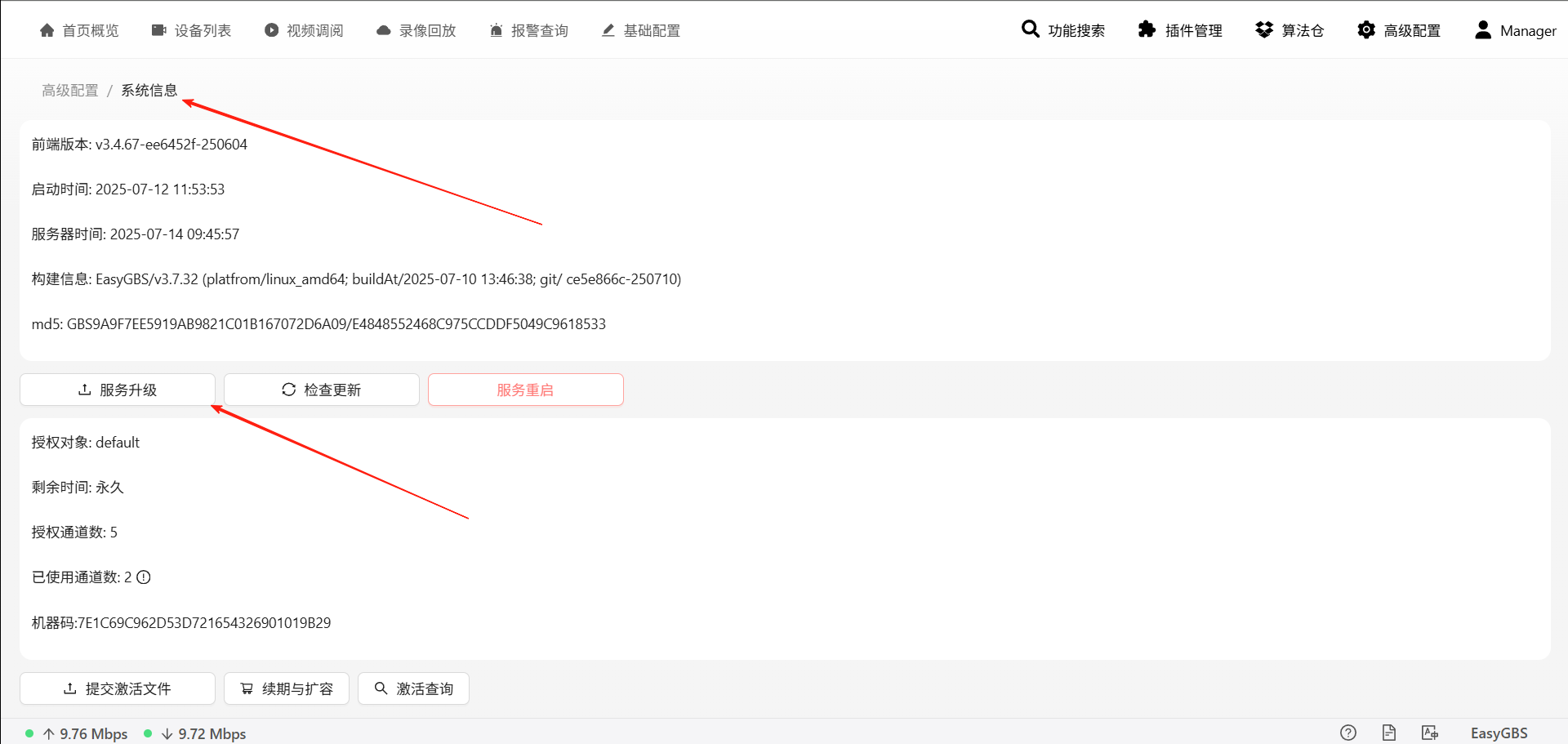使用手册
1. 使用手册
1.1 运行环境
服务器支持 64 位 X86 架构和 Arm 架构:Windows10 及以上、Linux(CentOS 7.x/8.x 或 Ubuntu 18.04/20.04)、Docker 等。
| 通道数 | 推荐配置 | 理论带宽 |
|---|---|---|
| 50 | 2 核 4G 内存 | 100M |
| 100 | 4 核 8G 内存 | 200M |
| 200 | 8 核 12G 内存 | 400M |
| 500 | 8 核 16G 内存 | 1000M |
| 1000 | 8 核 32G 内存 | 2000M |
| 2000 | 请联系我们咨询 | 请联系我们咨询 |
※备注:数据以接入的视频分辨率为 720P 的 H264、2Mbps 码率计算
录像配置
| 并发通道数 | CPU(2.5GHz) | 理论带宽要求 (上行) | 7 天存储 (2Mbps) | 30 天存储 (2Mbps) |
|---|---|---|---|---|
| 16 通道 | 2 核 4G | 32Mbps | 2.32T | 9.89T |
| 32 通道 | 4 核 4G | 64Mbps | 4.62T | 19.78T |
| 64 通道 | 4 核 8G | 128Mbps | 9.23T | 39.56T |
| 128 通道 | 8 核 8G | 256Mbps | 18.46T | 79.11T |
| 256 通道 | 8 核 16G | 512Mbps | 36.92T | 158.21T |
| 512 通道 | 16 核 32G | 1000Mbps | 72.10T | 316.41T |
1.2 端口信息
服务器配置开放以下默认端口,方便外部访问:
| 端口说明 | 端口号 | 端口协议 |
|---|---|---|
| 后台管理页面 HTTP 访问地址 | 10000(http) | TCP |
| WebRTC 拉流地址 | 24888 | TCP/UDP |
| HLS/FLV HTTP 拉流地址 | 28080(http) / 24433(https) | TCP |
| RTSP 拉流地址 | 25544 | TCP |
| RTMP 拉流地址 | 21935 | TCP |
| GB28181 SIP 端口 | 15060,30000-30500 | TCP/UDP |
以上端口都可以通过配置文件修改。
2. 软件安装
2.1 下载安装
下载安装包并解压,安装路径不可含中文!
-
Linux 版本 安装:以管理员权限执行
./install.bat,启动服务 停止:以管理员权限执行./uninstall.bat,停止服务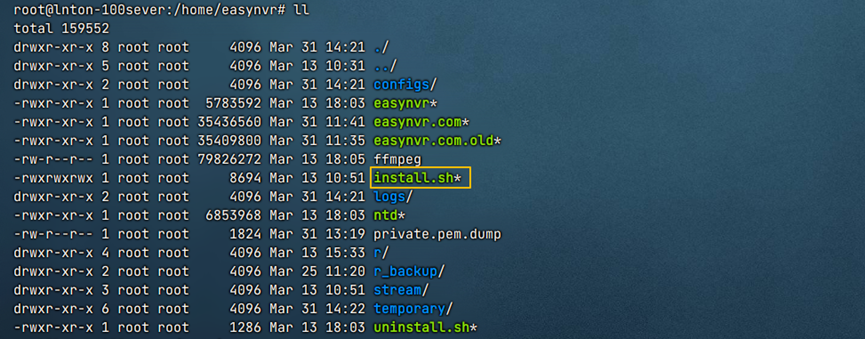
-
Windows 版本 安装:右键点击以管理员权限执行
./install.bat,启动服务 停止:右键点击以管理员权限执行./uninstall.bat,停止服务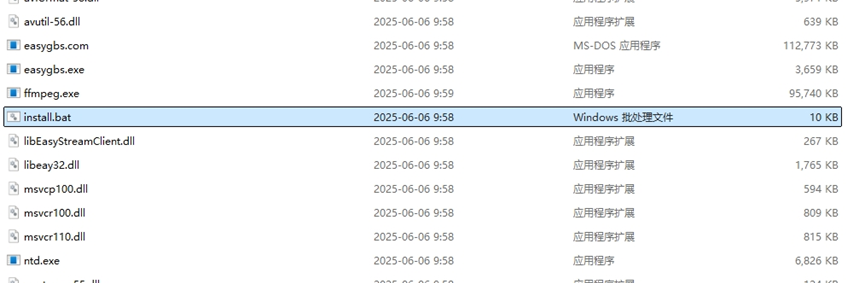
3. 内置文件说明
初始文件:
configs包含配置文件、https 证书、数据库文件等logs记录系统日志、信令日志等install.bat/uninstall.bat以服务方式启动 / 停止(支持自启动)easygbs.exe可执行程序(不建议此方式运行)easygbs.com升级包(不建议此方式运行)
4. 用户登录
4.1 访问登录
启动服务后,在浏览器中打开登录页面http://ip:port(如:http://127.0.0.1:10000,IP 和 Port 应根据实际部署环境填写)。
默认初始的账号和密码为admin/admin,登录后会要求用户修改账号和密码,以确保账号安全。
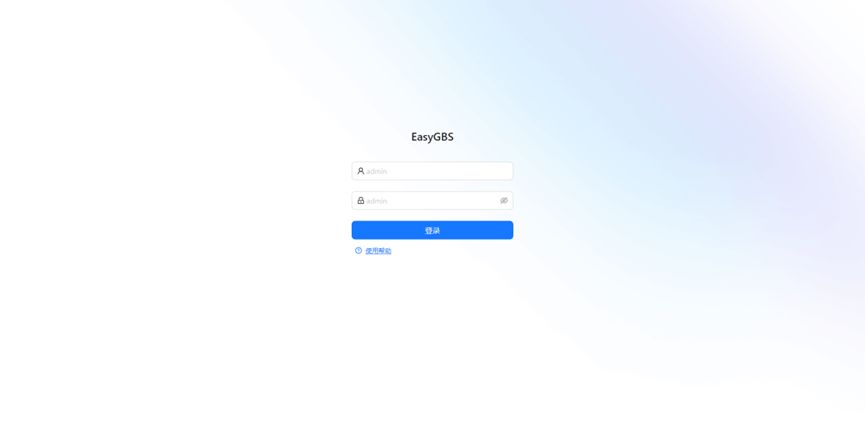
4.2 网络选择
用户登录之后会弹出 "选择网络环境",这里有 "局域网" 和 "互联网" 两个选择,用户可根据需求选择。
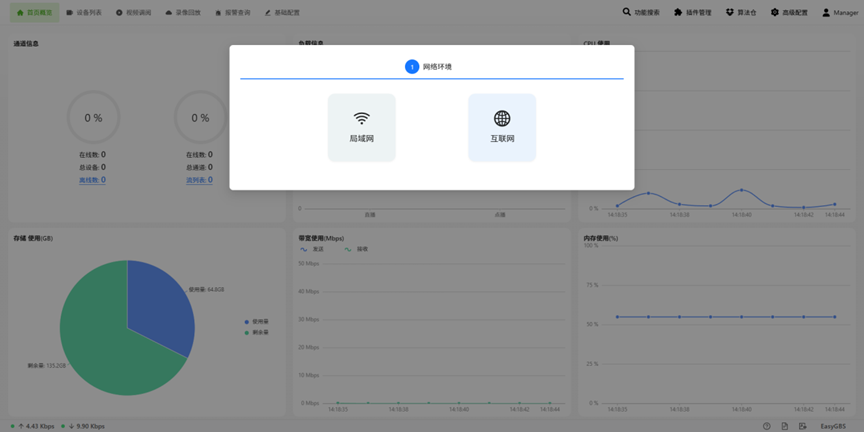
局域网:显示局域网地址及系统状态信息
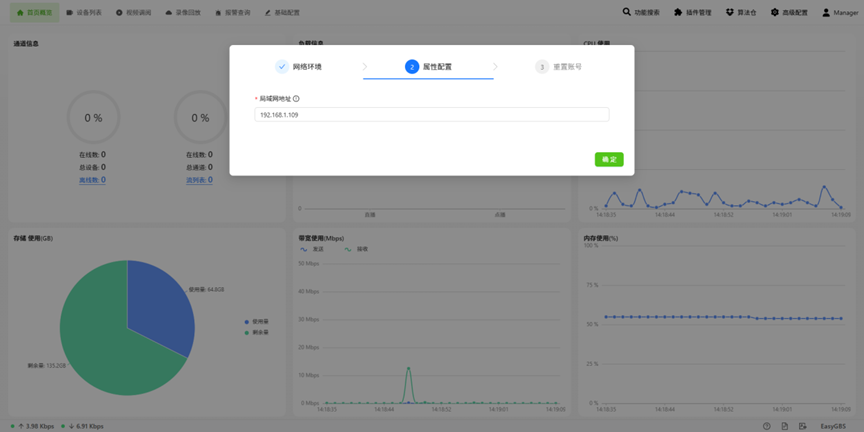
互联网:显示互联网地址、开放端口信息及系统状态信息
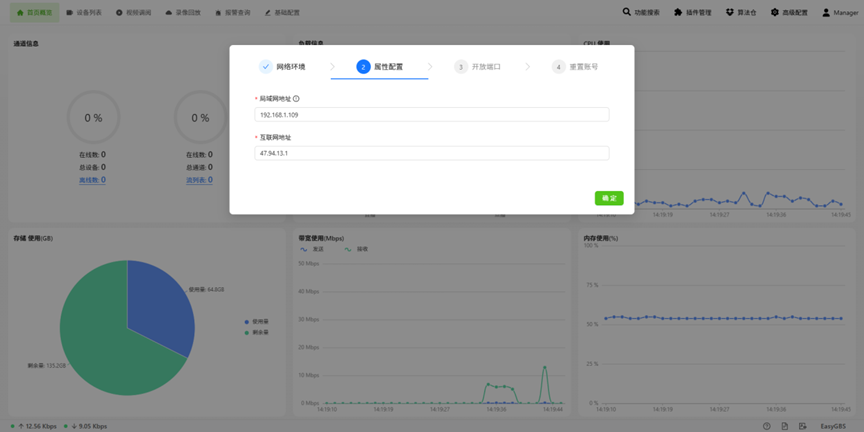
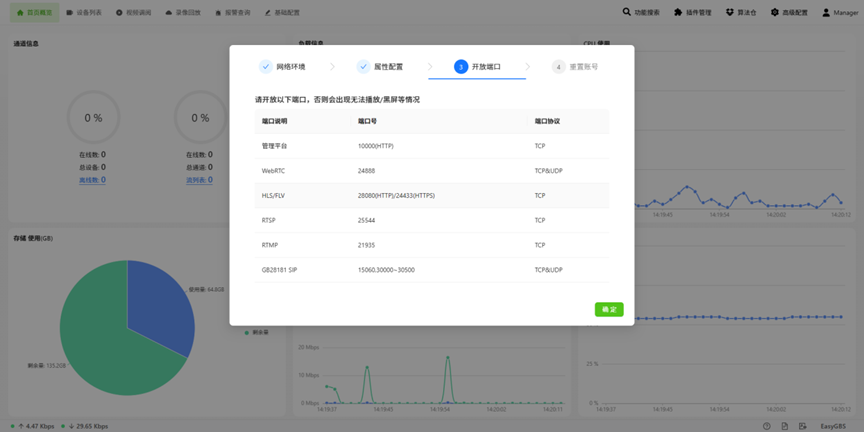
4.3 密码修改
选择网络之后会要求用户修改账号和密码,以确保账号安全。
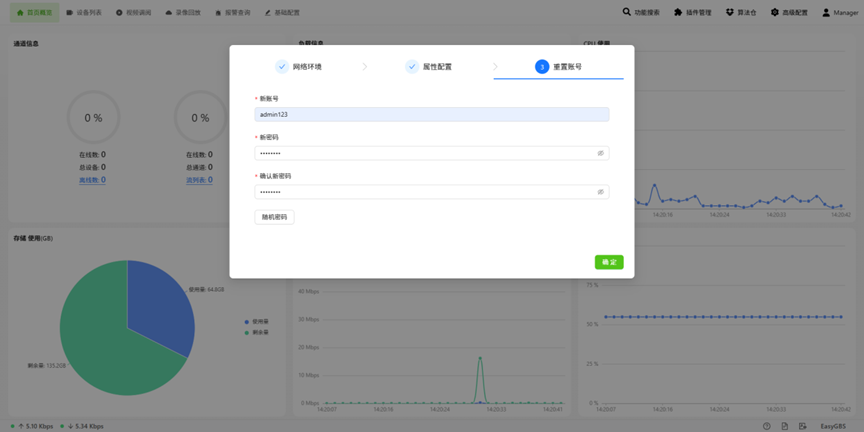
4.4 新用户名和密码登录
用户名和密码修改后,软件会退出,输入新的用户名和密码即可登录。
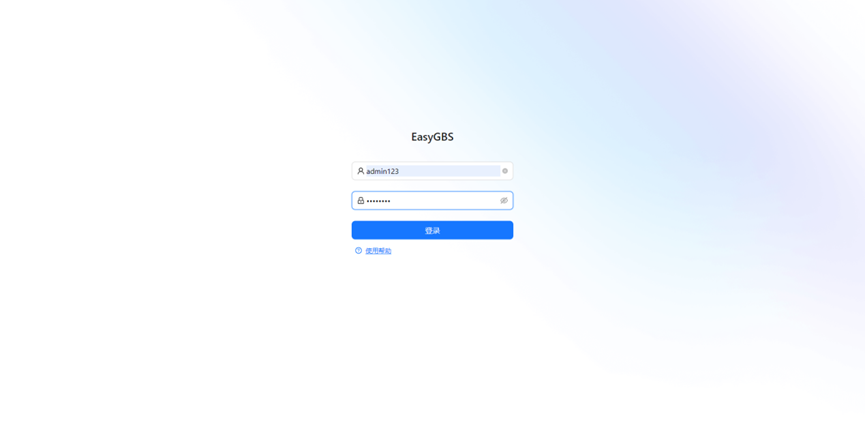
5. 首页概览
5.1 首页概览
首页概览分别展示通道信息、负载信息、CPU 使用、存储使用、带宽使用、内存使用等系统基本信息。
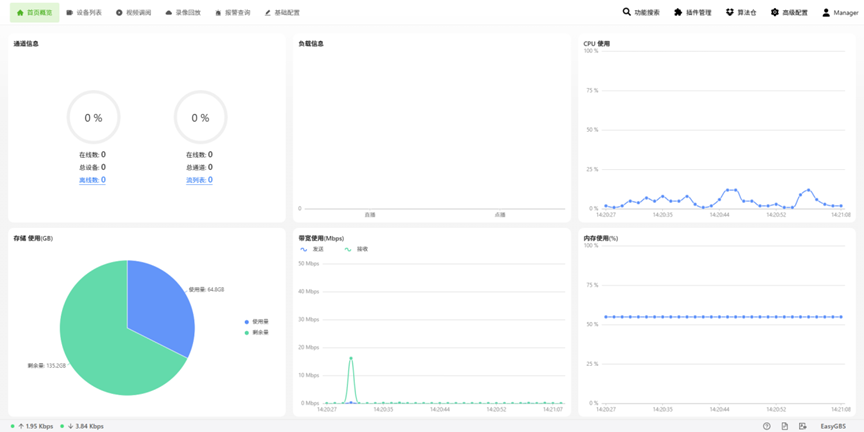
5.2 离线数
在通道列表处,有【离线数】显示,展示设备离线的数量,点击【离线数】时,页面会跳转到【设备列表】并筛选出离线设备。
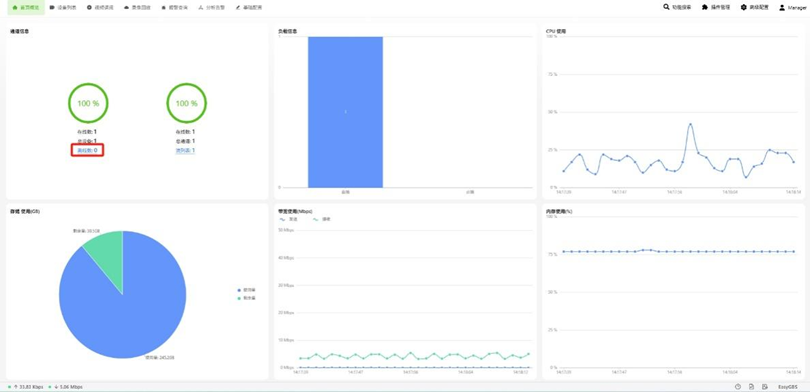
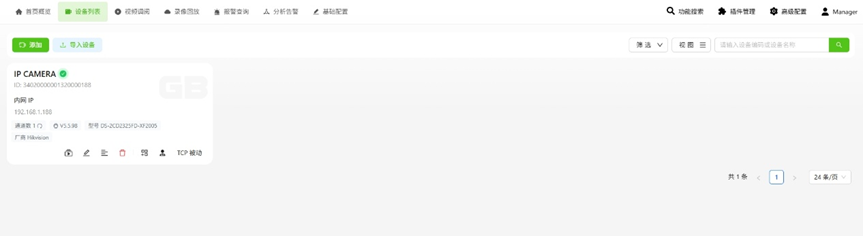
5.3 流列表
在通道列表处,有【流列表】显示,展示设备推流的数量,点击【流列表】时,页面会跳转到【推流列表】。
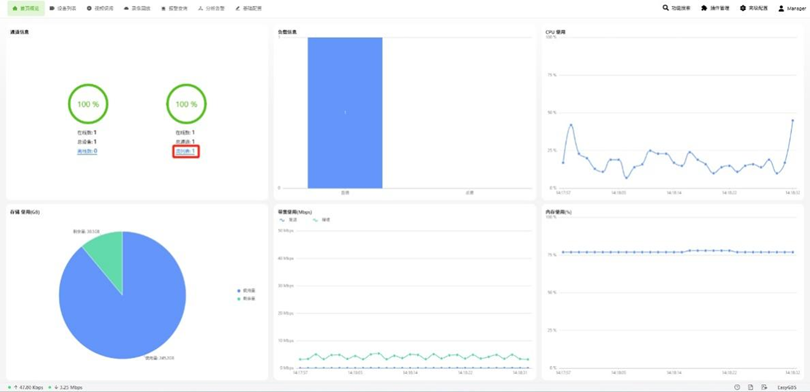
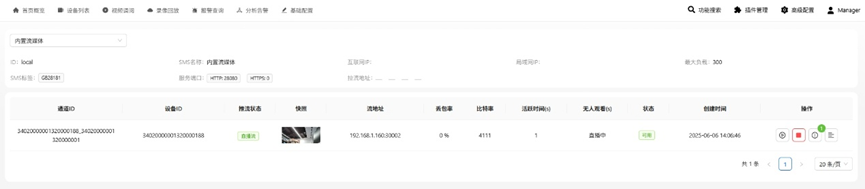
6. 设备列表
在这里可以添加、浏览设备信息,还可以选择浏览模式,有列表和卡片两种选择。
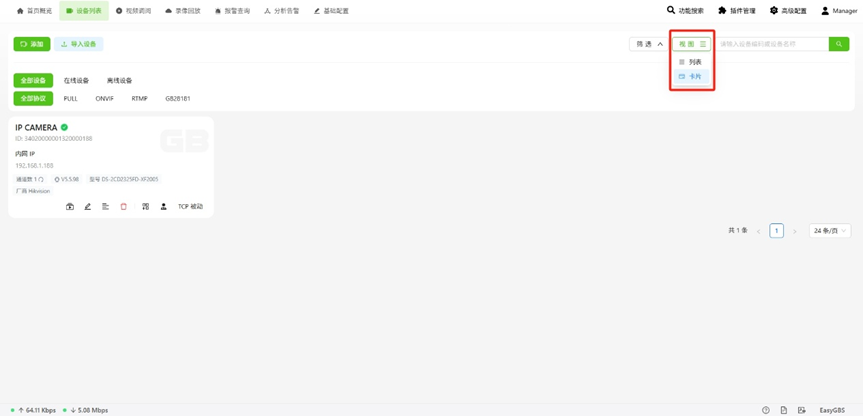
6.1 设备添加
点击 “添加” 按钮,会弹出添加选择框,设备类型有四个选项,分别是 GB28181、ONVIF、RTMP 和 PULL,可根据需求选择。
这里的 GB28181 并非是在平台添加设备,而是对个别国标设备设置独立的接入密码。
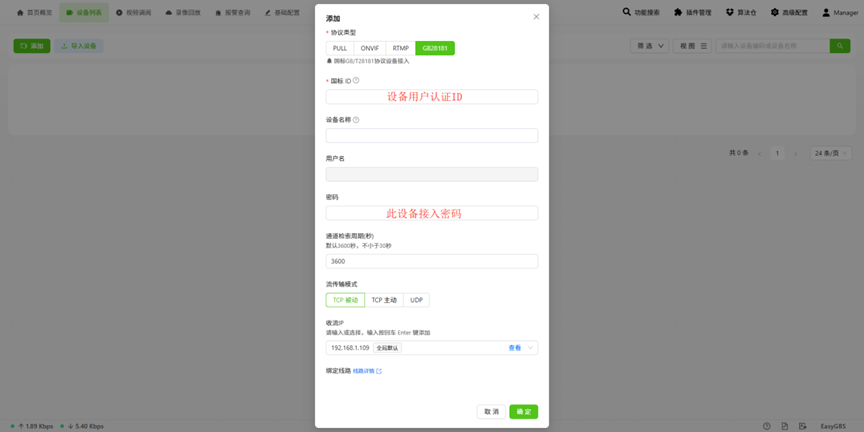
6.2 导入设备
设备导入功能仅适用于 RTSP 和 ONVIF 协议接入。点击【设备导入】,在【导入设备】弹窗中下载模板,按表格内的模板描述批量编辑后上传即可。(备注:仅支持.csv 格式的文件,注意上传中请勿关闭此弹出框)
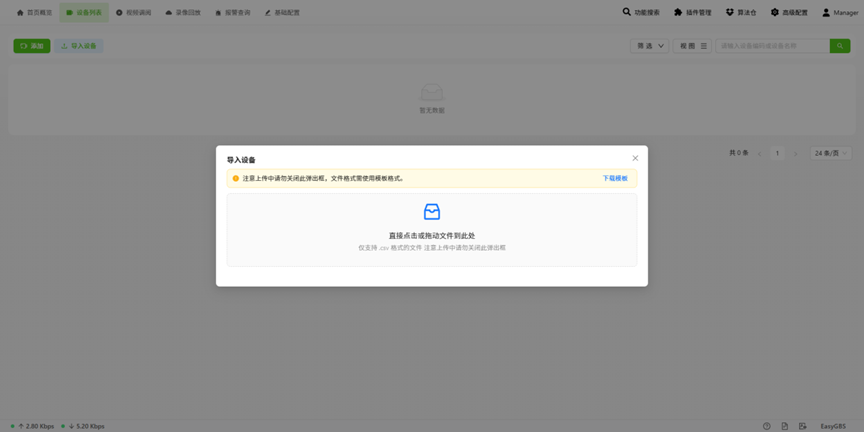
6.3 GB28181 设备接入
国标支持 3 种鉴权方式:
6.3.1 不鉴权接入
根据【基础配置】-【国标配置】,若是密码为空串,则所有设备不鉴权 / 不校验密码接入。
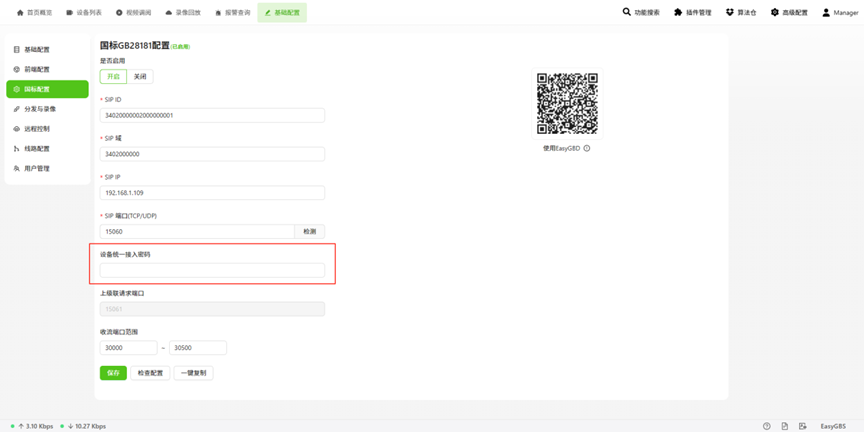
6.3.2 平台密码接入
根据【基础配置】-【国标配置】,若密码非空串,设备注册时填写正确密码,注册成功时,平台会自动入库。
6.3.3 设备唯一密码接入
根据【基础配置】-【国标配置】,若是密码非空串,需要先手动添加设备。在【设备列表】页面,添加国标设备,设置独立密码。(参考章节6.1 【设备添加】)
6.4 海康设备 GB28181 接入
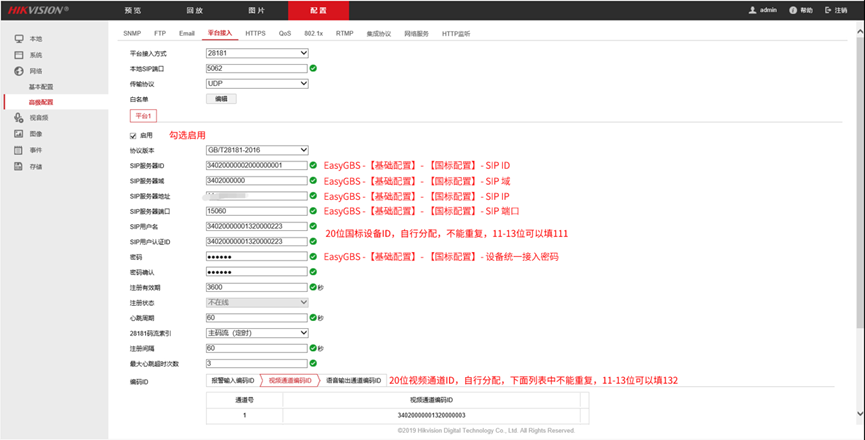
6.5 大华设备 GB28181 接入
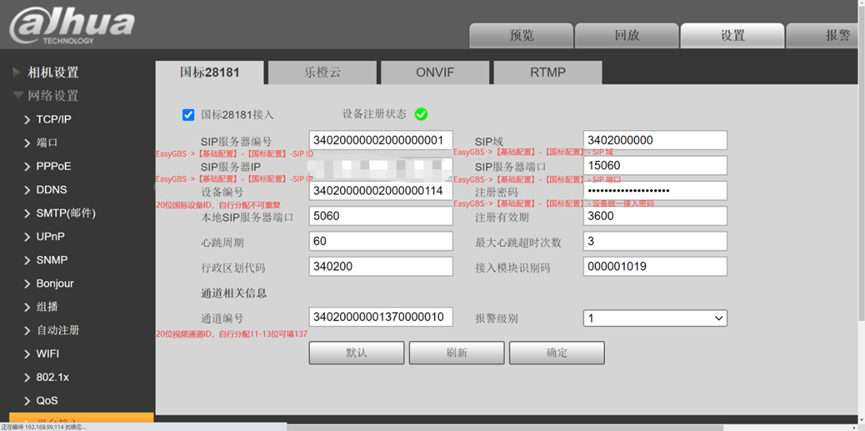
6.6 宇视设备 GB28181 接入
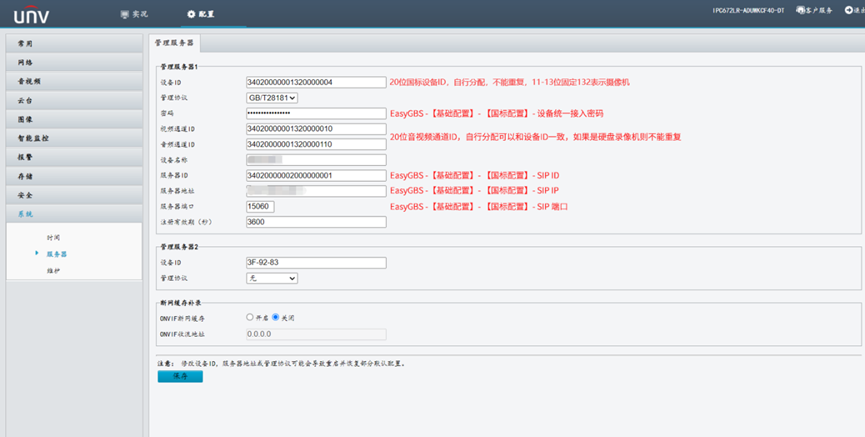
6.7 NVR 硬件 GB28181 接入
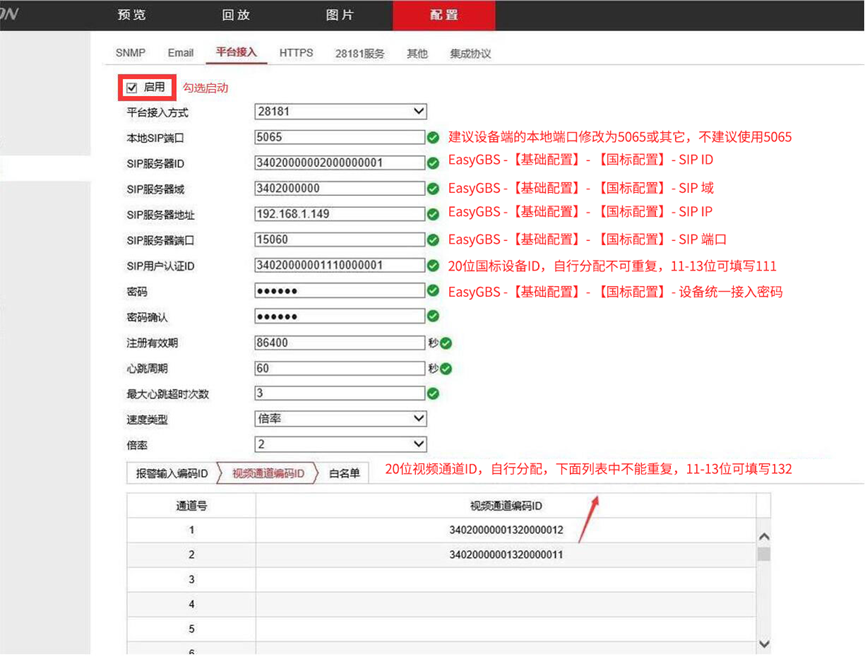
6.8 ONVIF 接入
��添加设备时选择 ONVIF,点击 IP 文本框将自动展开已经搜索到的设备,配置设备 ONVIF 端口、用户名、密码即可接入(ONVIF 探测需要设备和 EasyGBS 服务器在同一网段,非同网段可以手动输入设备 IP)。
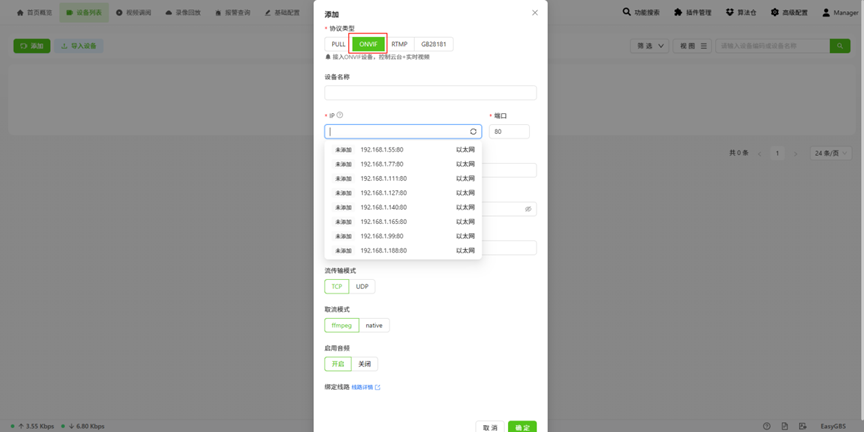
6.9 RTMP 推流
添加设备时选择 RTMP,自定义设备名称,进入通道列表,复制需要的推流地址,给到前端推流设备推流即可。
添加 RTMP 设备前应在【基础配置】-【分发与录像】中启用该服务,并确保推流端口可用,默认是 TCP/21935。
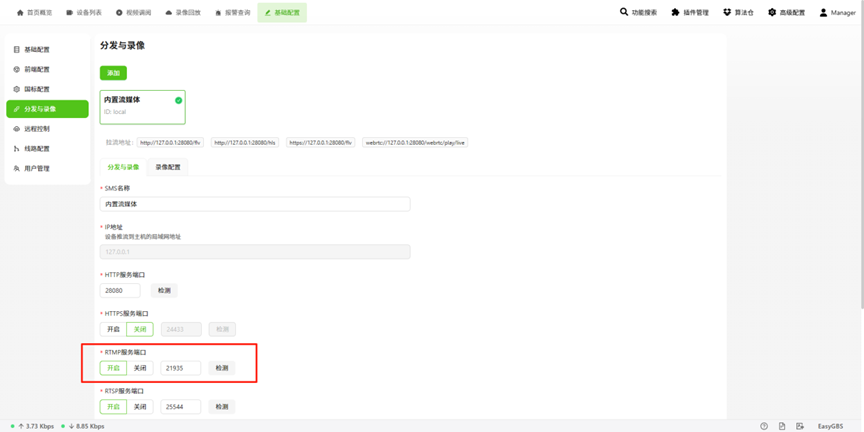
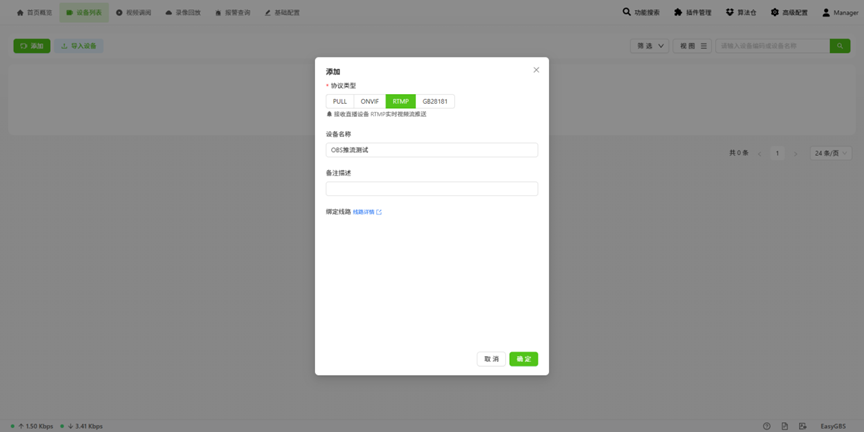
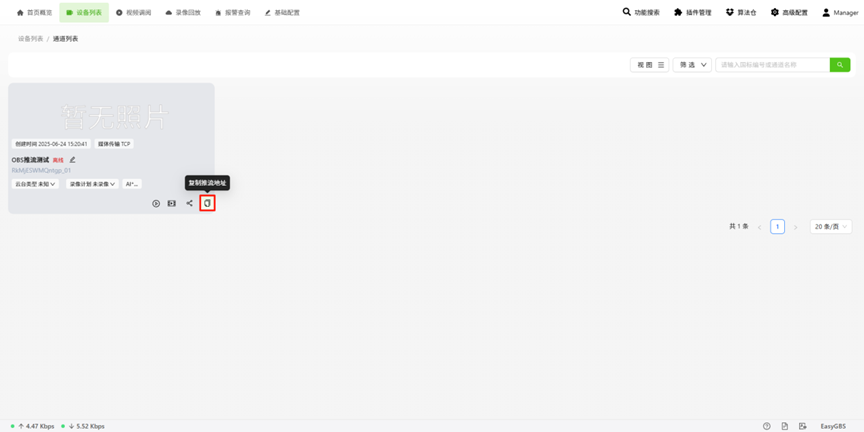
6.10 PULL 接入
添加设备时选择 PULL 协议,自定义设备名称,配置拉流地址(支持 RTSP 和 RTMP 拉流)。
添加 RTSP 设备前应在【基础配置】-【分发与录像】中启用该服务。
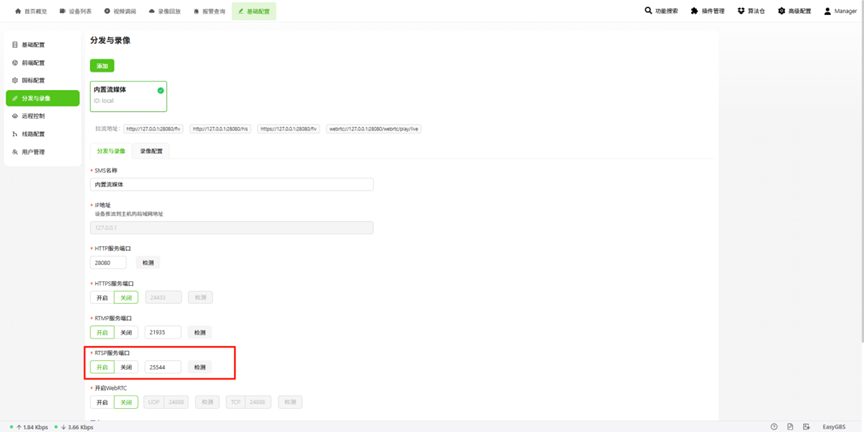
6.11 筛选功能
点击筛选,可选择设备状态,或依据设备类型过滤设备。
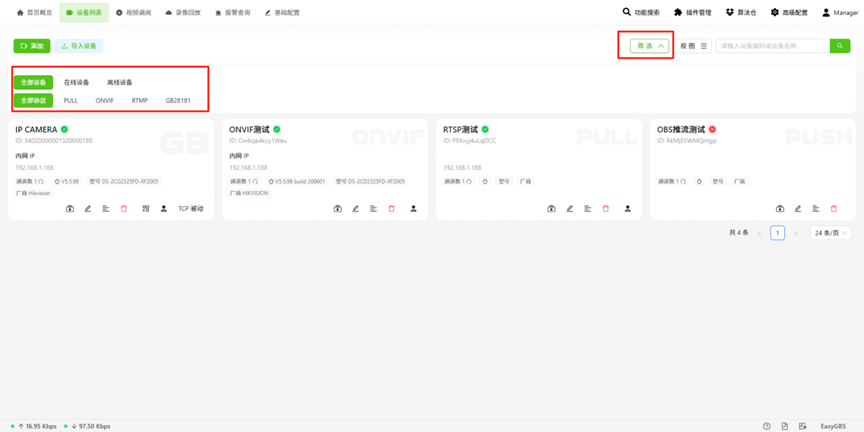
6.12 视图模式
支持以列表和卡片两种形式展示设备,默认为卡片视图:
-
6.12.1 卡片模式:以卡片形式展示设备信息
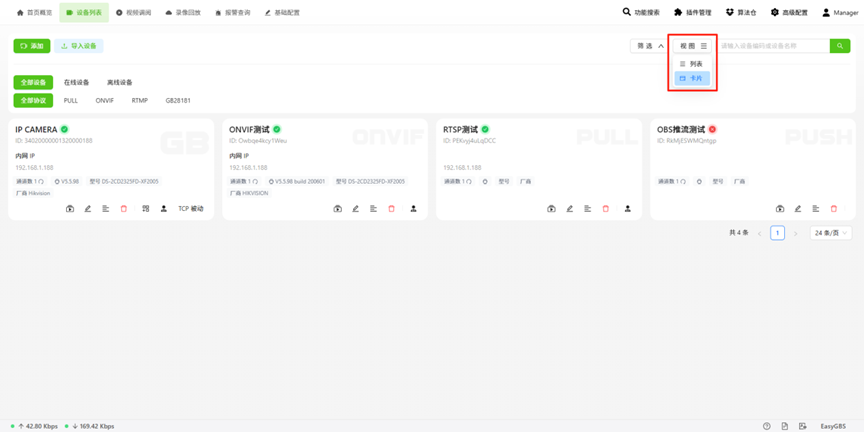
-
6.12.2 列表模式:以列表形式展示设备信息
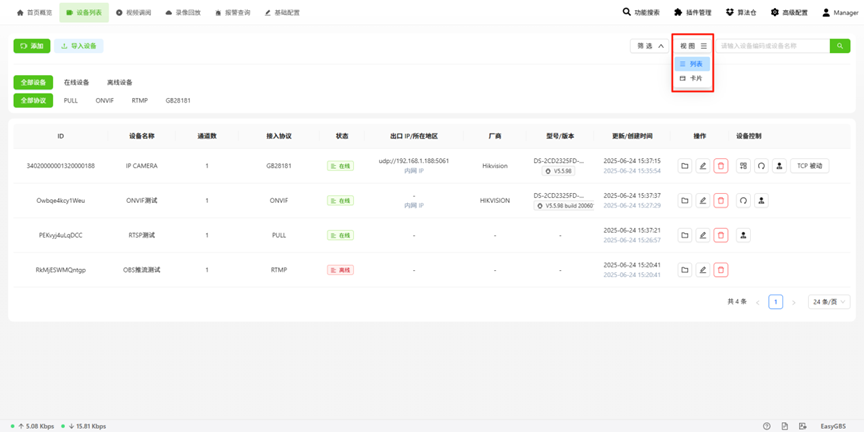
6.13 绑定线路
支持直播多线路,满足内 / 外网观看视频能使用不同地址播放,线路配置详见【基础配置】-【线路配置】。
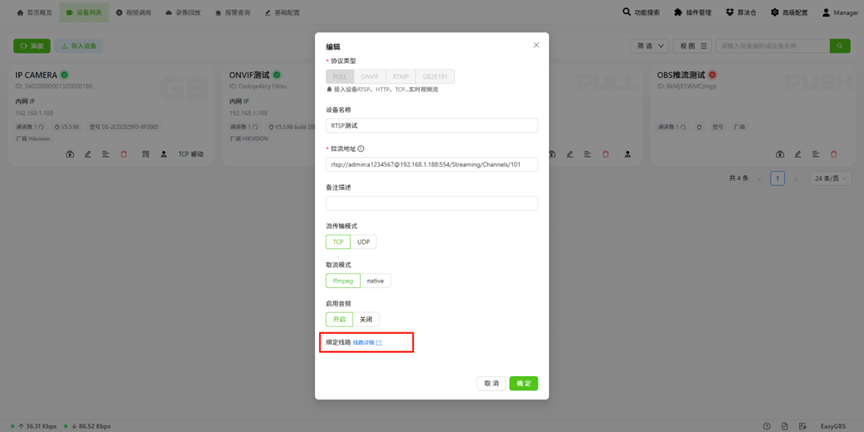
6.14 通道列表
6.14.1 直播预览
点击 “直播预览”,可以查看设备通道视频,可选择多种播放协议,或复制视频流地址,支持云台控制和语音对讲功能。
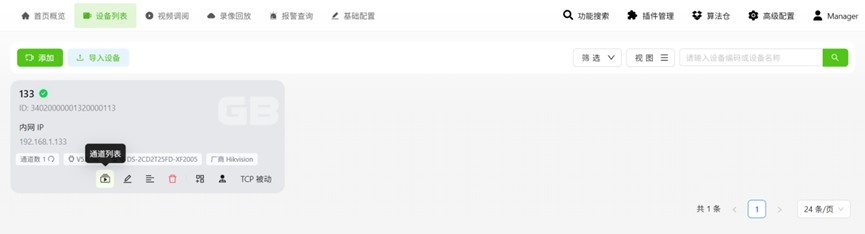
6.14.2 设备端录像
点击 “设备端录像” 图标,可回看设备端的录像(仅限 GB28181 协议接入的设备),支持时间轴拖动和日期选择下载。

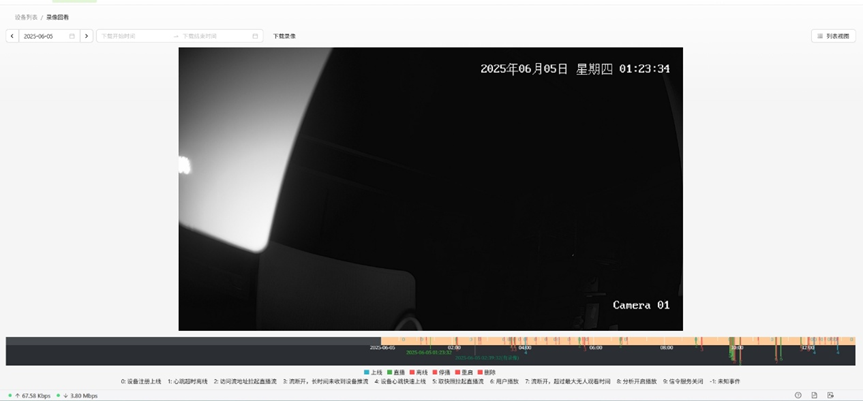
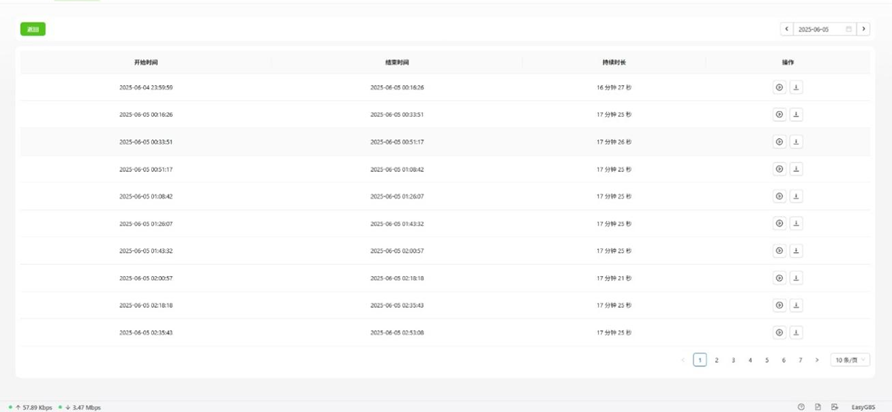
6.14.3 本地�录像
点击 “本地录像” 图标,可回看存储在服务器本地的录像,支持时间轴拖动。
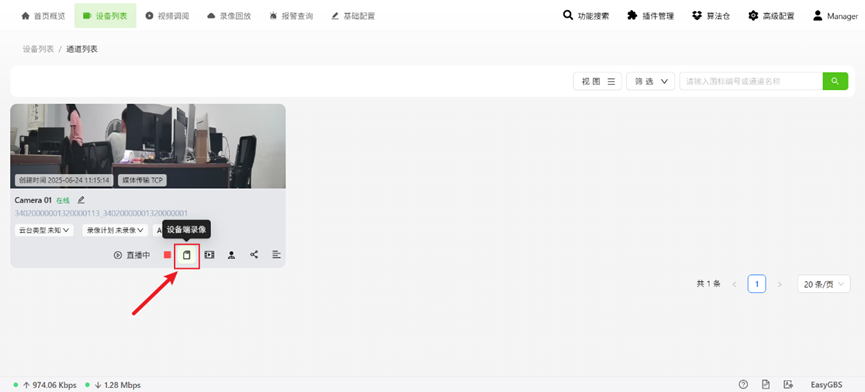
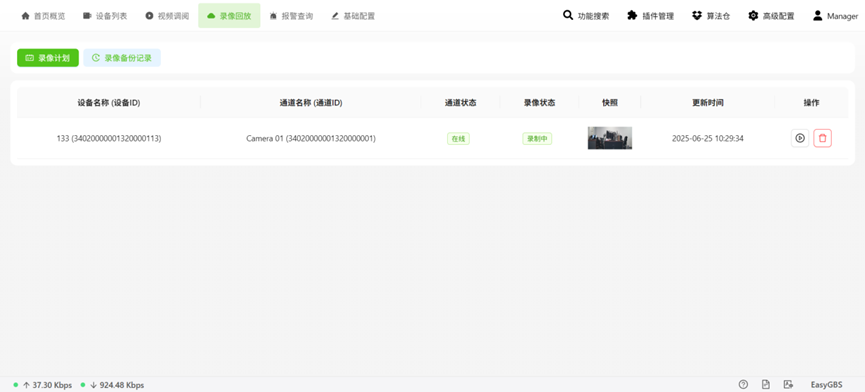
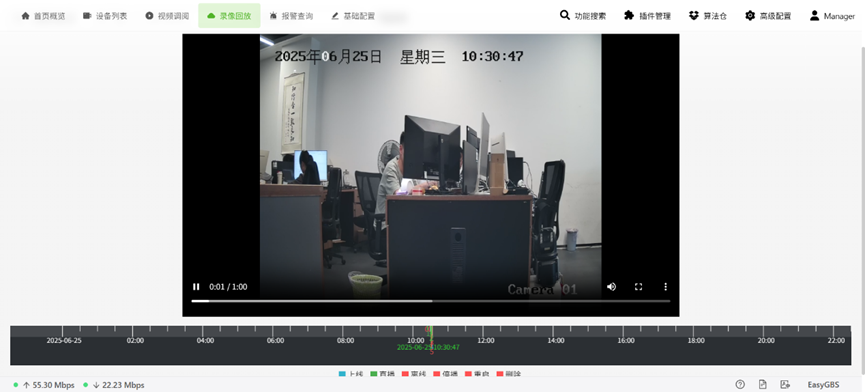
6.14.4 视频诊断
点击 “视频诊断” 图标,可查看当前视频流信息(设备状态监测、心跳、SIP 报文分析等)。
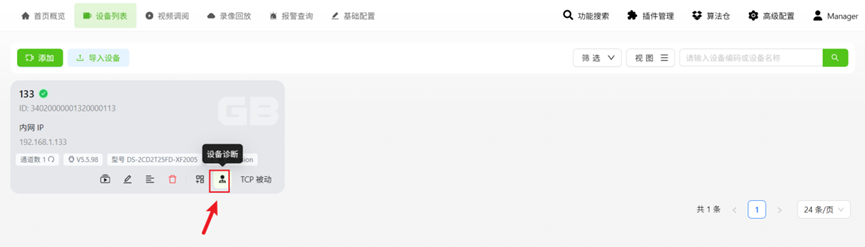
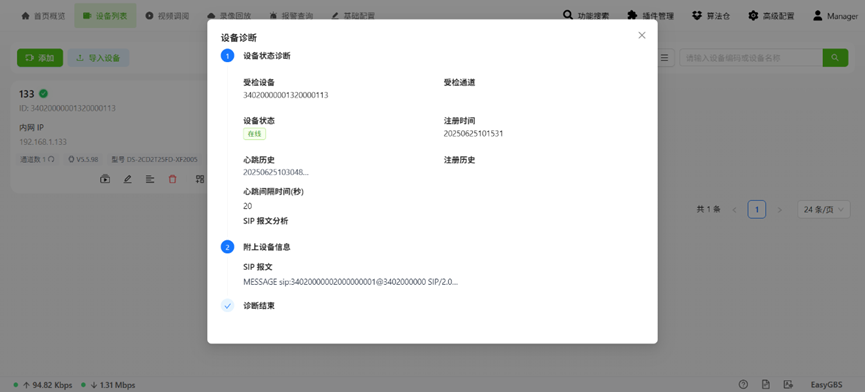
6.14.5 直播共享
提供便捷的播放地址分享功能(WebRTC、HTTP-FLV、WS-FLV、HLS、RTSP、RTMP),用户可以一键复制播放地址。
一键复制播�放地址:用户可以快速复制视频流的播放地址,用于分享或嵌入到其他应用中。
iframe地址嵌入:支持将视频流嵌入到网页中,通过iframe代码实现无缝集成。
开启拉流鉴权后,还可以设置直播分享的有效时间。
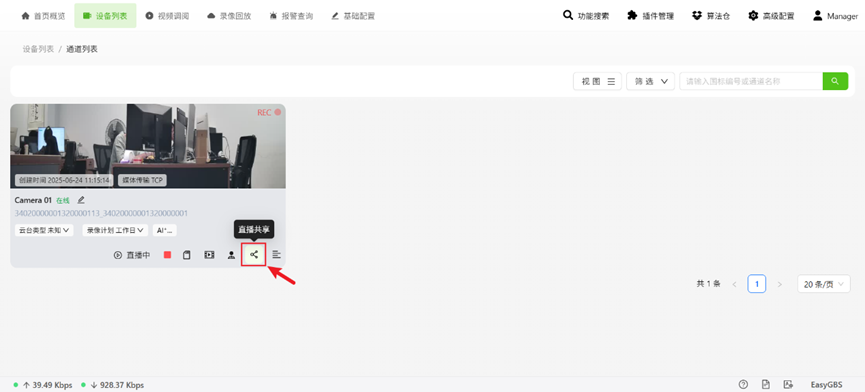

6.14.6 流日志
设备日志展示的是设备添加等信息
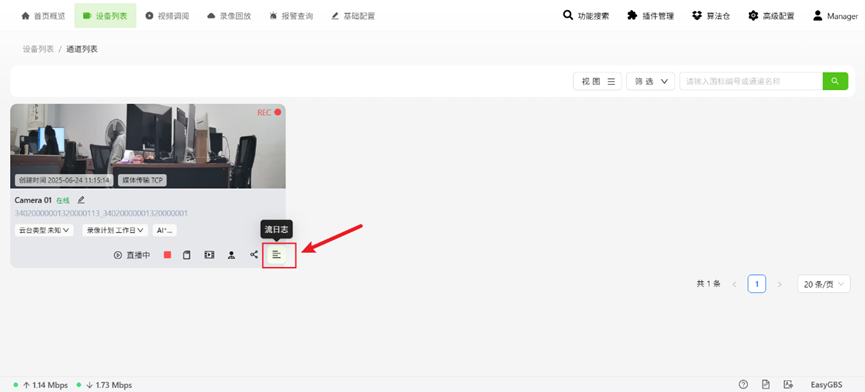
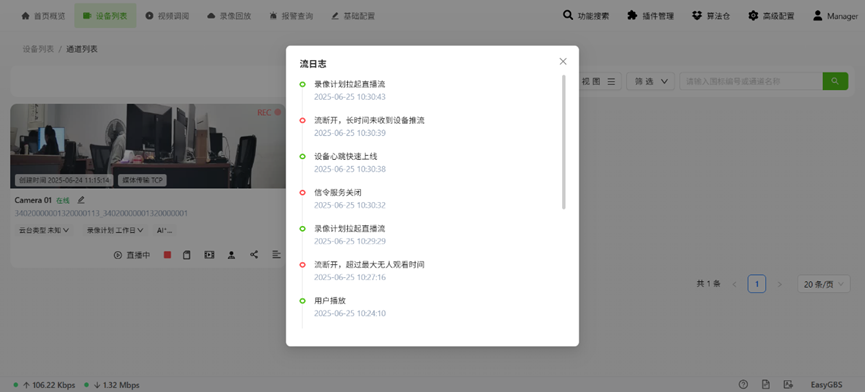
6.14.7 快照大图显示
可观看或刷新视频快照。
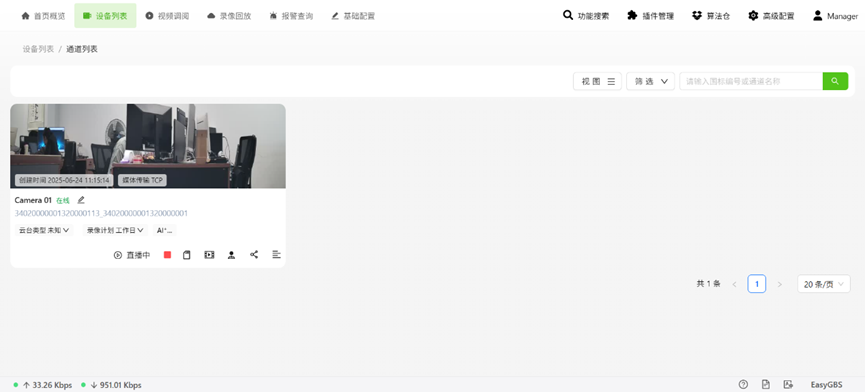
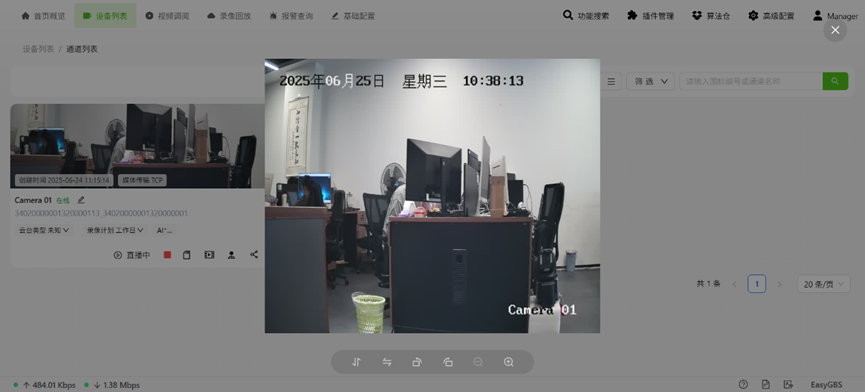
6.15 状态日志
允许用户随时查看设备的详细状态信息。系统会实时记录设备的运行状态、操作记录等关键数据,以清晰的时间戳日志形式呈现,便于故障排查和设备维护。
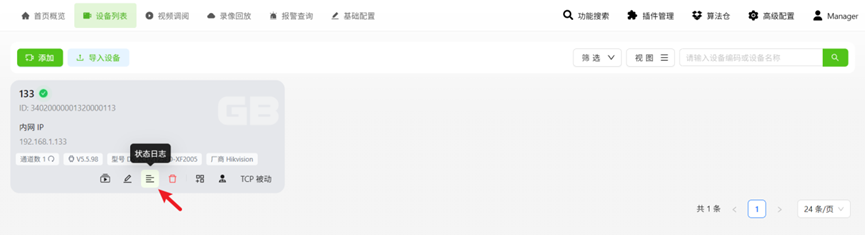
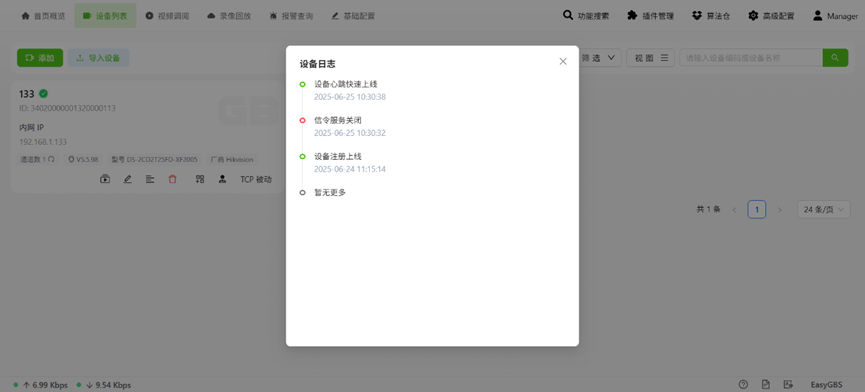
6.16 订阅项目
可以选择目录订阅,目录订阅包含目录订阅、报警订阅和位置订阅。
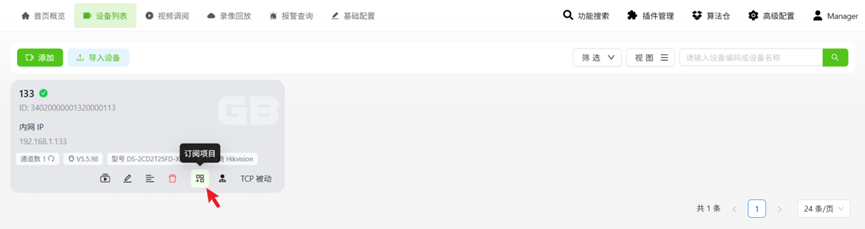
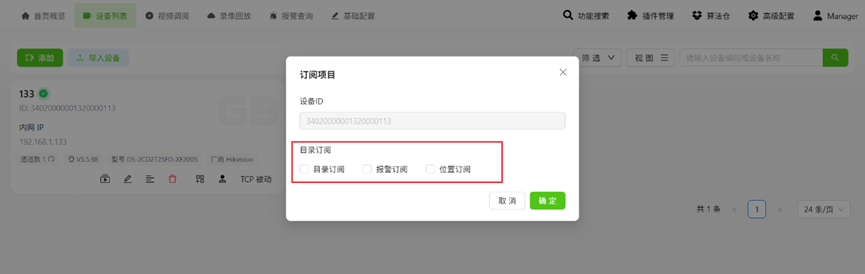
6.17 设备诊断
展示设备状态和 SIP 报文等信息,包括设备状态、注册时间、注册历史、心跳历史、心跳间隔时间及 SIP 报文分析等。
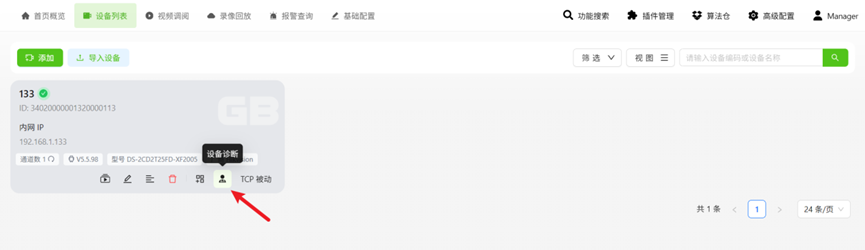
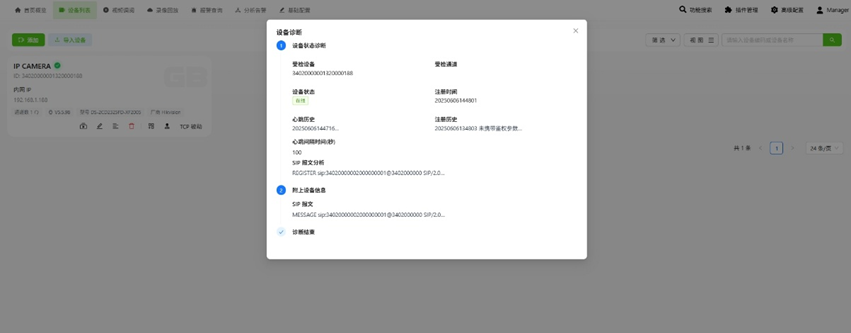
6.18 国标传输协议
在这里可以选择 UDP、TCP 被动或 TCP 主动传输协议。
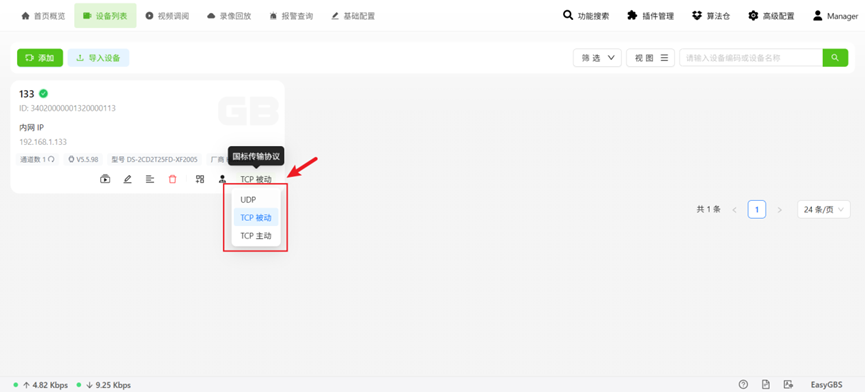
7. 视频调阅
7.1 设备树
设备树展示已添加的设备通道信息。
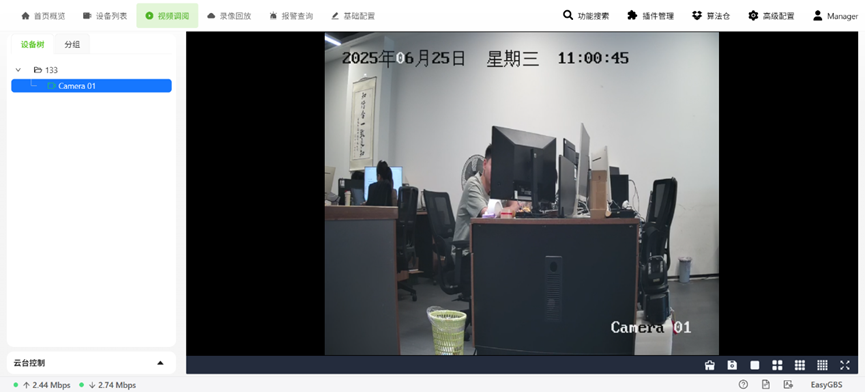
7.2 分屏模式
分屏模式可以单屏、四分屏、九分屏、十六分屏或全屏等画面显示方式,还可以选择一键清屏或保存为预设。
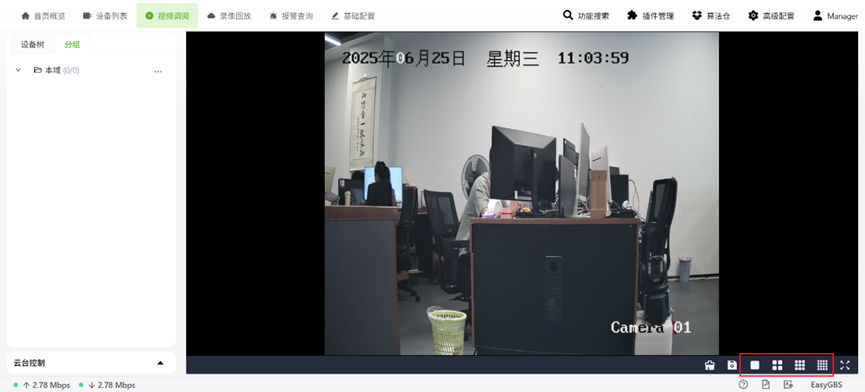
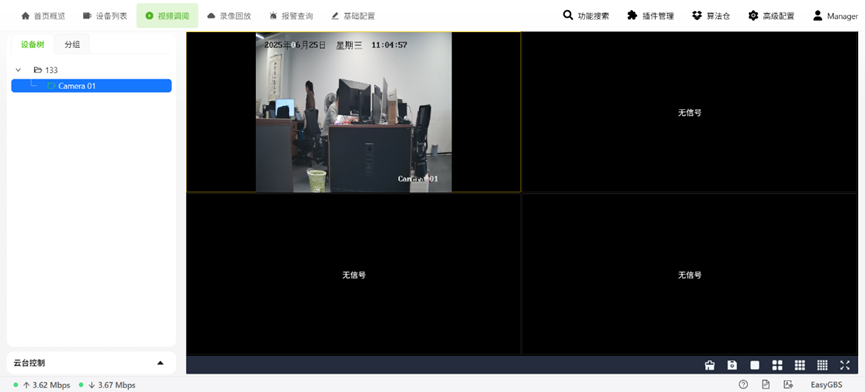
7.3 一键清屏功能
当用户需要专注于其他的监控画面时,点击可快速清除当前所有的分屏画面,让屏幕变得简洁干净。
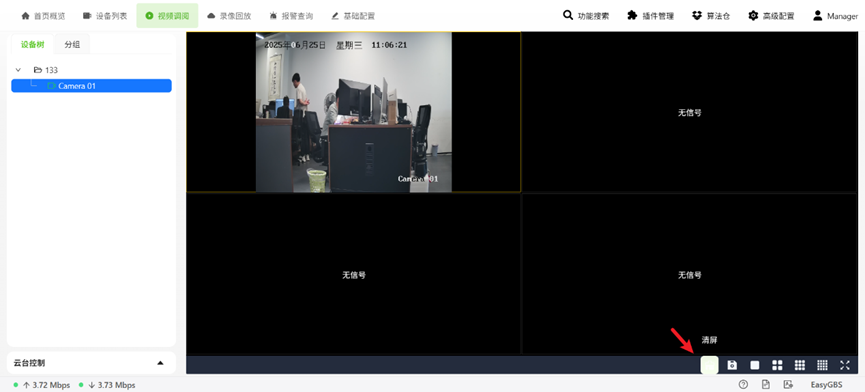
7.4 预设功能
用户可根据自己的特定需求,对平台视频调阅功能设置特定的监控画面布局,并将这些设置保存为预设方案。
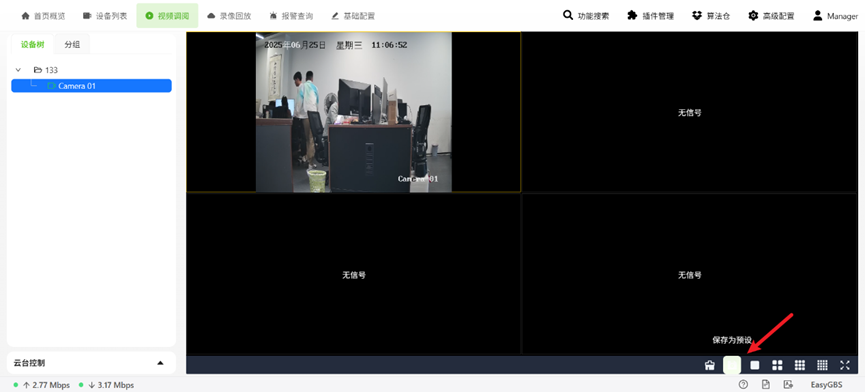
7.5 分组
可以点击创建分组、管理通道和共享分组等选项,还可以实现分组上墙。
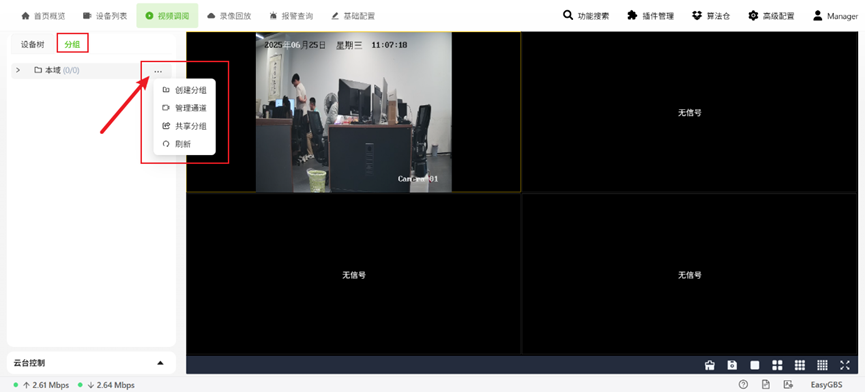
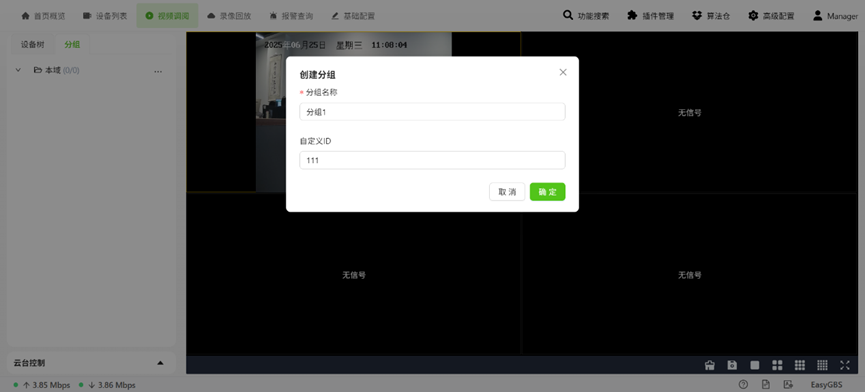
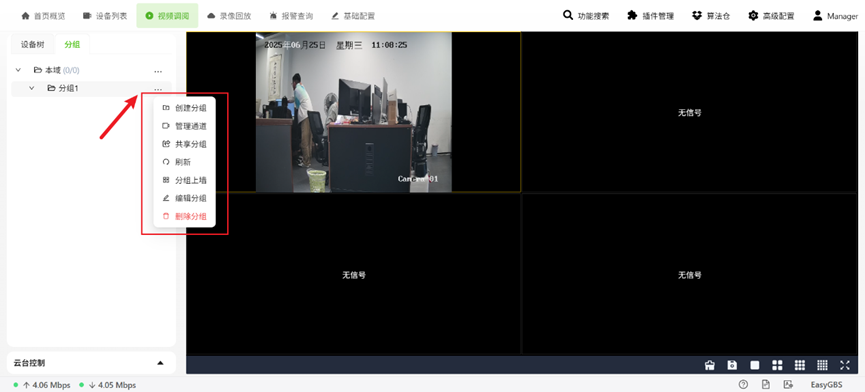
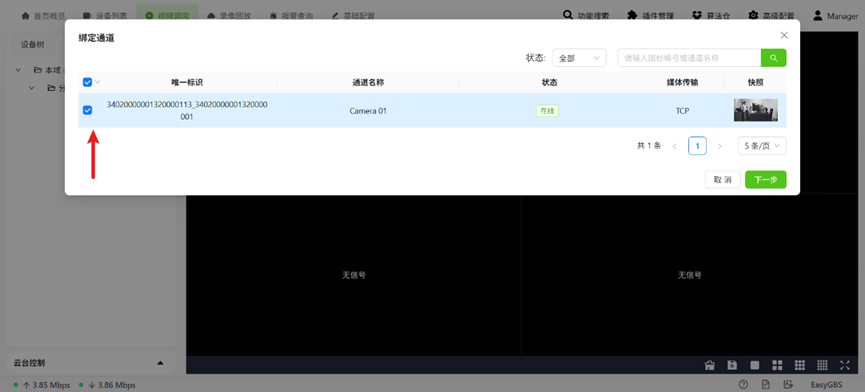
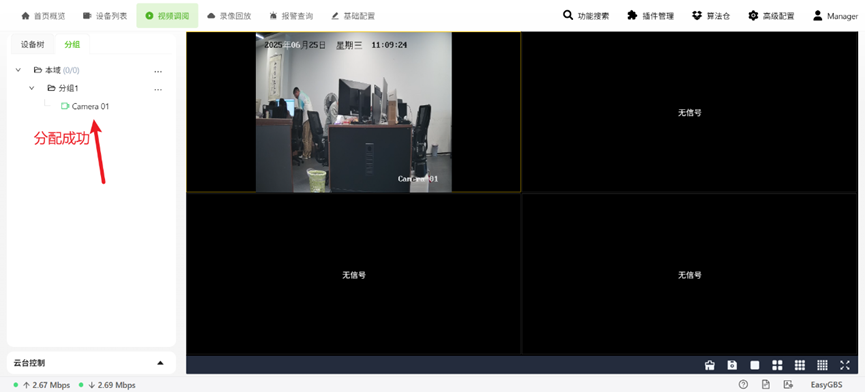
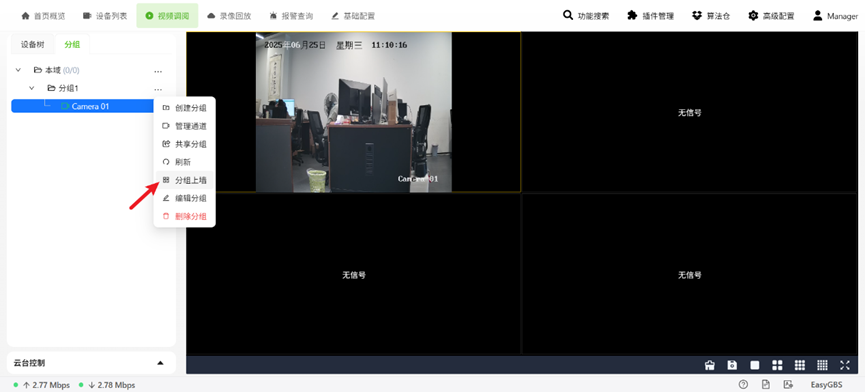
7.6 云台控制
在通道的直播预览中,还可以控制云台,可实现8个方向的控制、变倍、变焦、光圈调节以及转动速度的设置。此外,还支持预置位的跳转和设置。
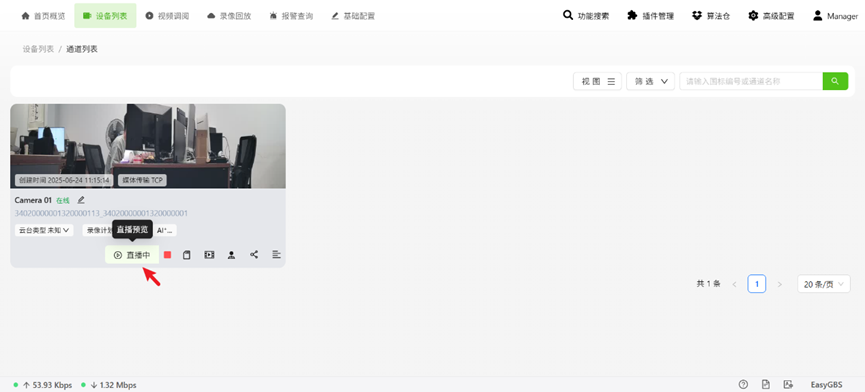
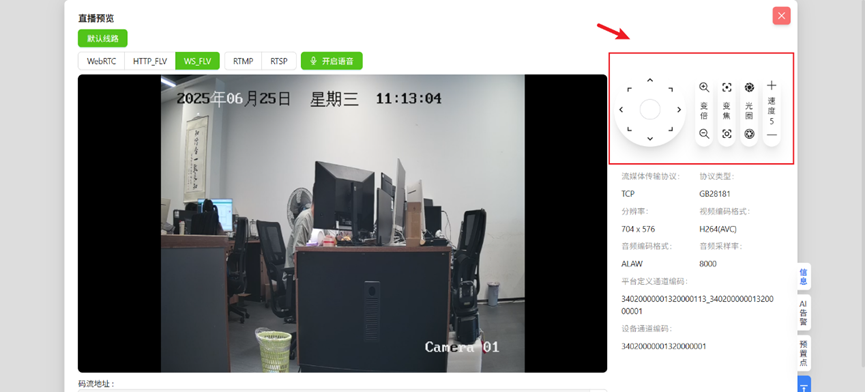
在视频调阅界面,播放通道视频时,也支持云台控制,如下图所示:
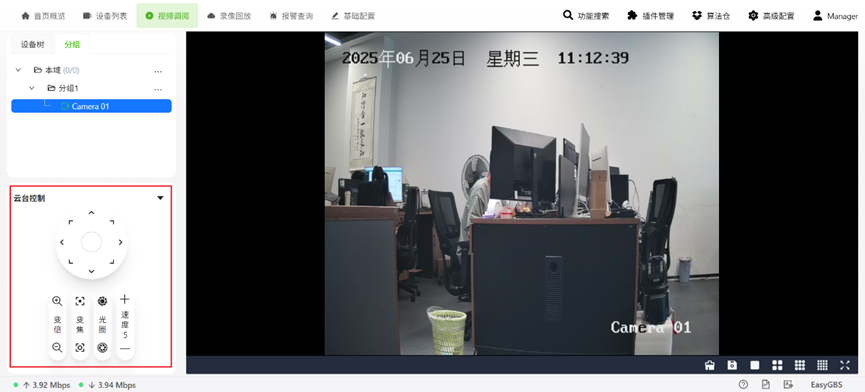
8. 录像回放
这里展示录像列表。
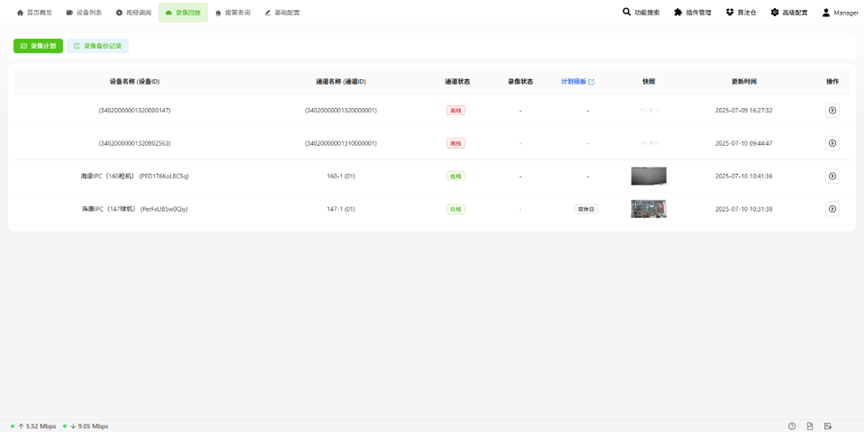
8.1 录像计划
进入录像计划可以修改通道的录像类型(全录制 / 移动侦测)、计划模板。
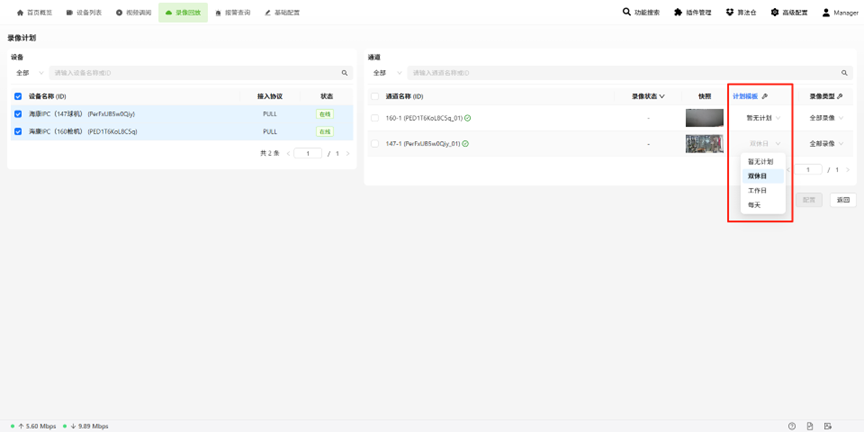
8.2 计划模板
可在录像计划中跳转至计划模板配置页面,配置方法详见 15.7。
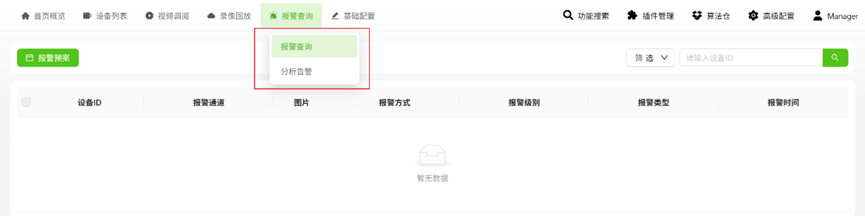
9. 报警查询
报警查询展示来自设备端(GB28181 协议接入)的报警以及来自 AI 智能分析的告警。通道报警信息可通过设备 ID、报警级别、报警方式和时间段来查询。
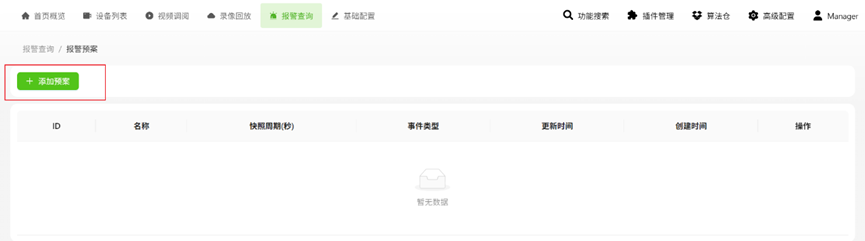
9.1 添加报警预案
可以根据需要添加报警预案。
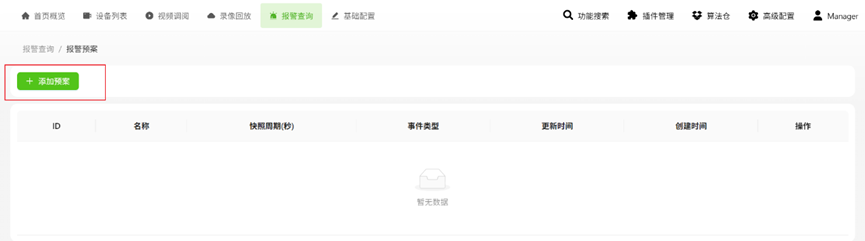
9.1.1 添加预案
点击“添加预案”按钮,填完预案名称、报警级别、报警方式、入侵时间类型等信息后,点击确认。
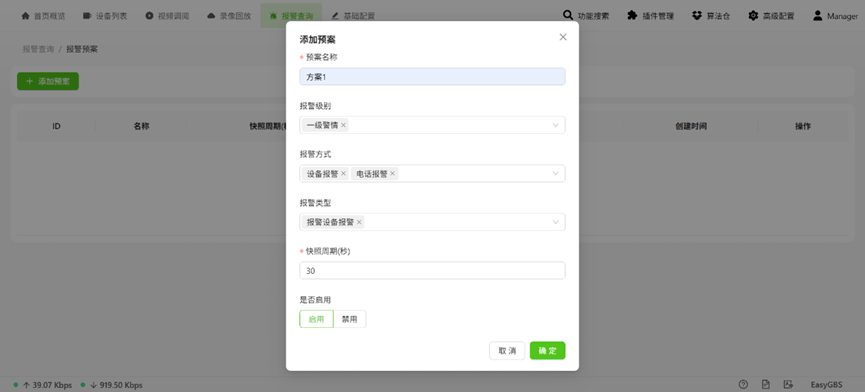
- 可选报警级别(一级警情、二级警情、三级警情、四级警情);
- 可选报警方式(电话报警、设备报警、短信报警、GPS 报警、视频报警、设备故障报警、其他报警);
- 可选报警类型(可选报警类型(视频丢失报警、设备防拆报警、存储设备磁盘满报警、设备高温报警、设备低温报警、人工视频报警、运动目标检测报警、遗留物检测报警、物体移除检测报警、绊线检测报警、入侵检测报警、逆行检测报警、徘徊检测报警、流量统计报警、密度检测报警、视频异常检测报警、快速移动报警、存储设备磁盘故障报警、存储设备风扇故障报警);
- 可选事件类型(进入区域、离开区域);支持预案名称检索;支持关联多通道。
9.1.2 关联通道
报警预案创建后,需要关联通道,如下:
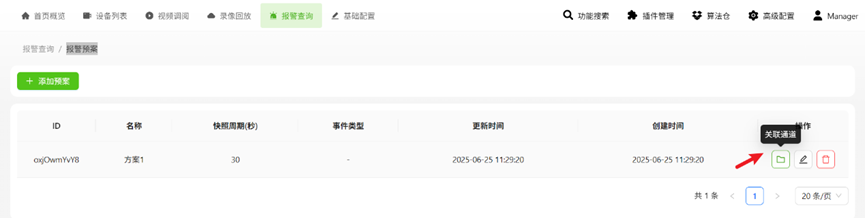
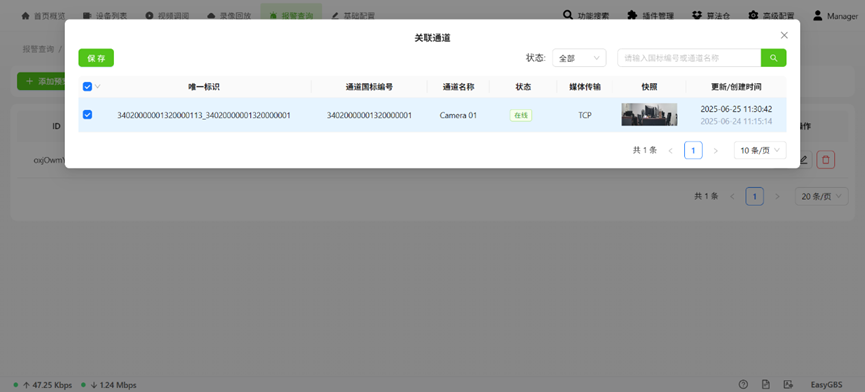
9.2 筛选
可以根据时间、报警级别或报警类型筛选需要的内容。
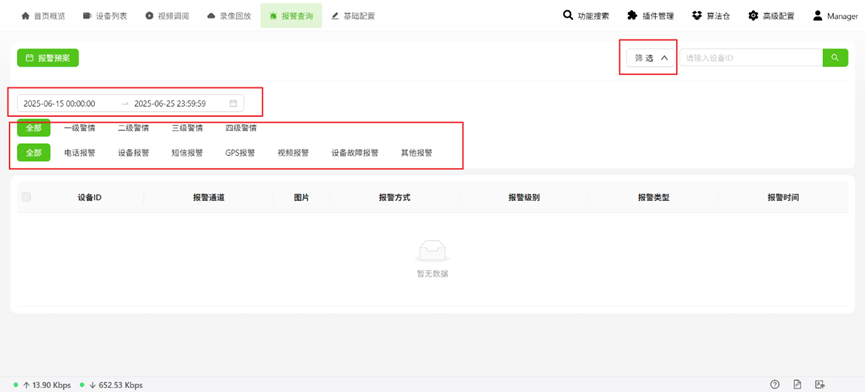
10. 分析告警
这里可以查看所有设备的AI告警信息,支持按时间维度、设备ID、类型等关键词模糊搜索。
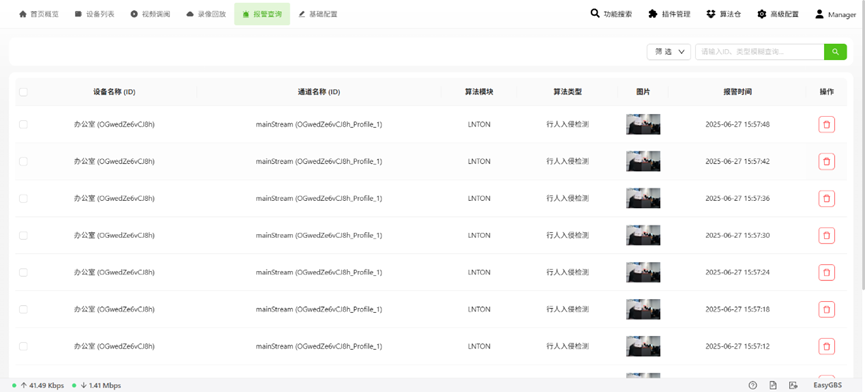
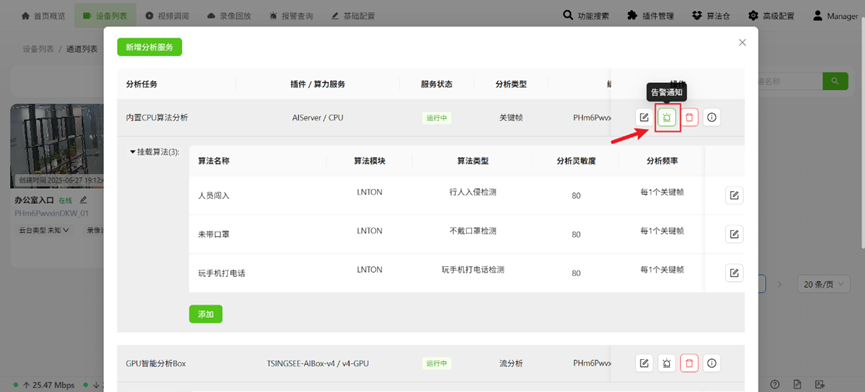
点击可预览大图:
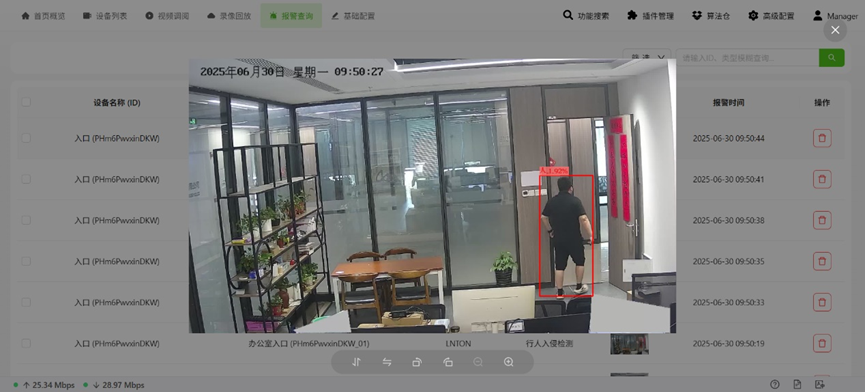
支持单个、批量删除告警:
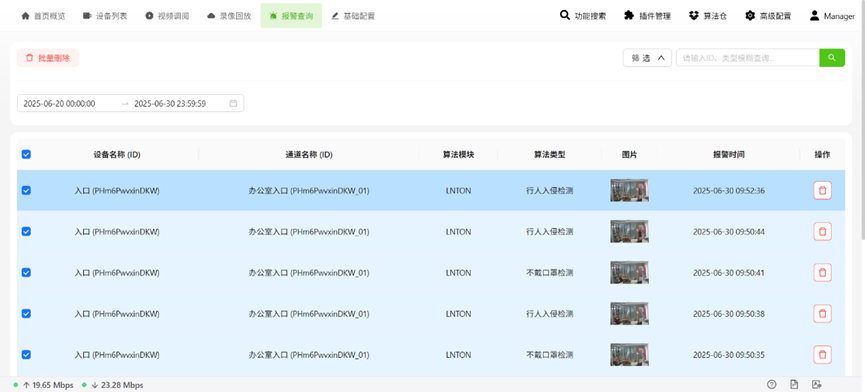
11. 功能搜索
平台内置了 “功能搜索” 功能,用户只需输入与目标功能相关的关键词(如功能名称),系统将自动匹配并展示所有匹配的结果,帮助用户快速定位所需功能模块。
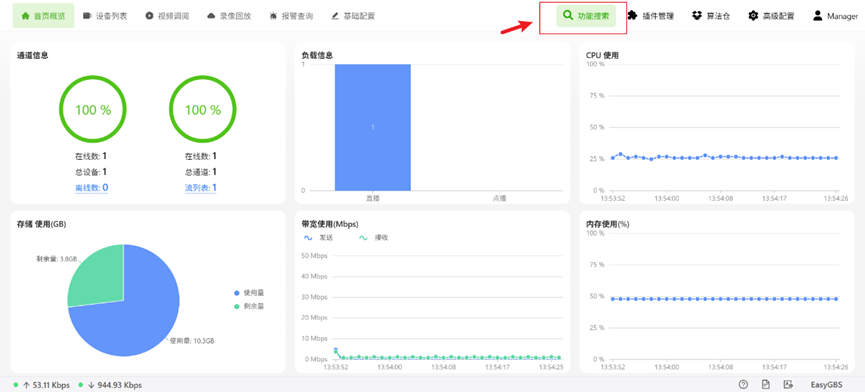
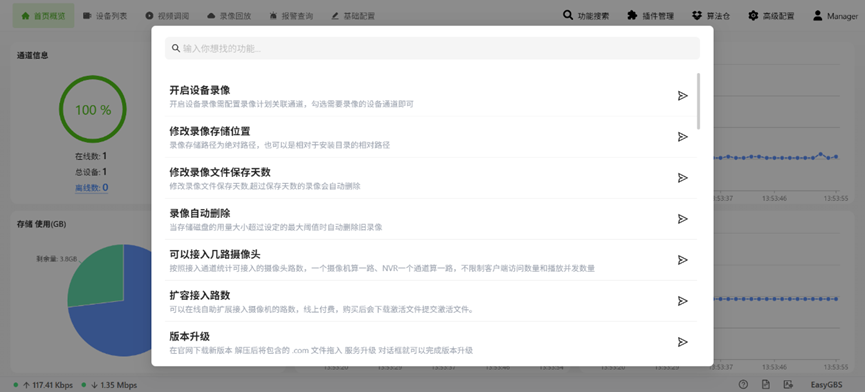
12. 插件管理
基于 AI 智能分析软件及边缘计算智能硬件开发的插件,用户仅需在 EasyGBS 平台完成插件配置,包括算法参数设定、关联设备通道等操作,即可一键启用算法识别程序。
目前增加了 LiteAIServer、TSINGSEE-AIBox-v4 服务,后续将持续增加其他插件服务。
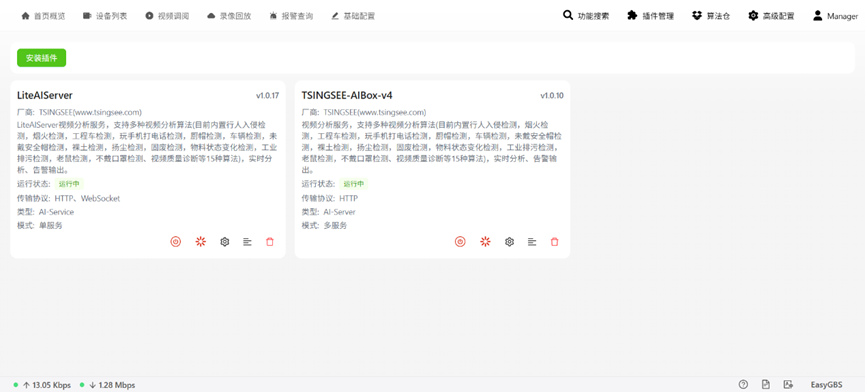
**LiteAIServer:**基于AI算法平台(AIServer)所开发的插件,其内置了特定算法功能,待完成相关配置后,开启相应的算法识别程序,即可选择通道视频监控并实现智能分析及自动告警。
目前内置行人入侵检测、烟火检测、工程车检测、玩手机打电话检测、厨帽检测、抽烟检测、车辆检测、未戴安全帽检测、裸土检测、扬尘检测、固废检测、物料状态变化检测、工业排污检测、老鼠检测、不戴口罩检测等。
**TSINGSEE-AIBox-v4:**基于前沿的智能视频分析设备——AI智能分析网关V4,融合了先进的人工智能与边缘计算技术,可对人、车、物、行为等进行实时检测分析,覆盖工厂、工地、校园、社区、消防等多场景智能监管需求。目前包含算法:
区域人数统计、客流统计、区域人数异常、区域人数不足、区域人数超员、区域入侵、越界检测、周界入侵、区域徘徊检测;
吸烟检测、打手机检测、玩手机检测、离岗检测、睡岗检测、摔倒检测;
口罩检测、安全帽检测、反光衣检测、工服检测;
车辆违停检测、电瓶车检测;烟火检测、室内消防逃生通道占用、消防车通道占用。
12.1 安装服务
点击【安装插件】即可安装所需要的插件,接下来我们以LiteAIServer为例进行演示,其他插件的添加步骤也是如此。
选择需要安装的插件,点击【安装】:
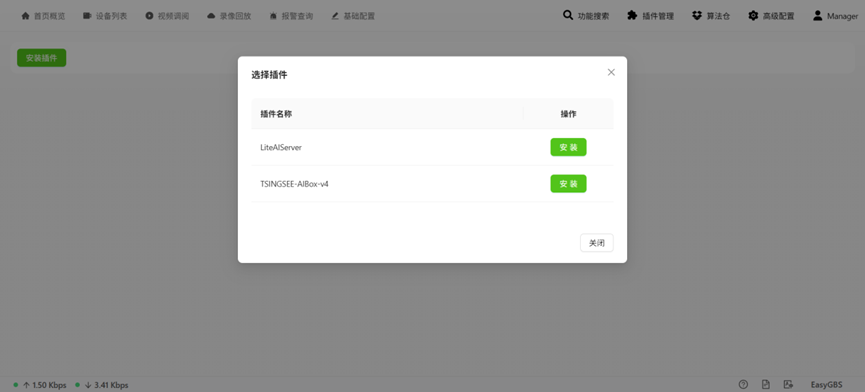
参数均为默认,无需填写,直接点击【保存】即�可。
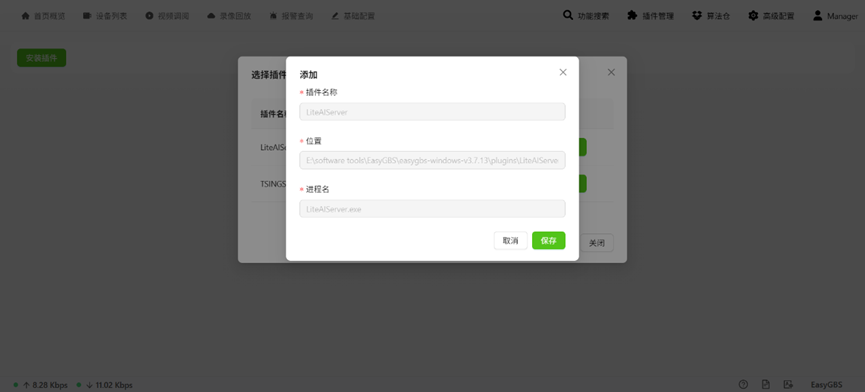
12.2 配置服务
安装后点击【编辑】-【添加服务】:
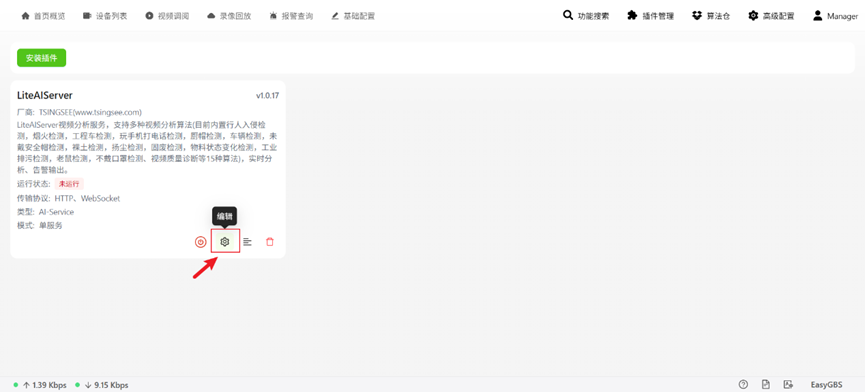
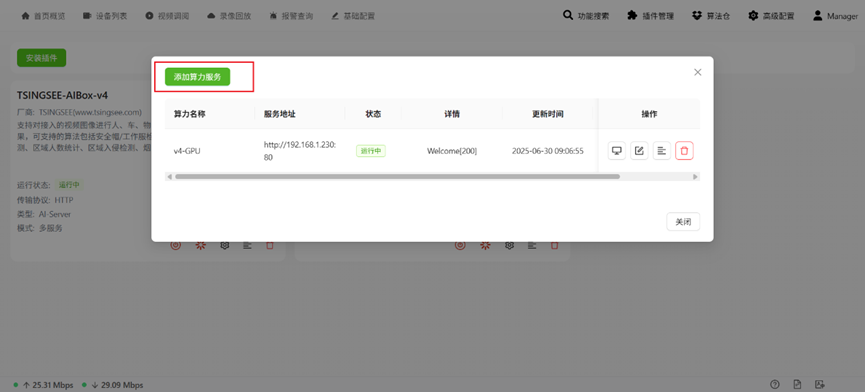
填写服务地址(IP+端口)、用户名/密码等相关信息,选择分析方式:
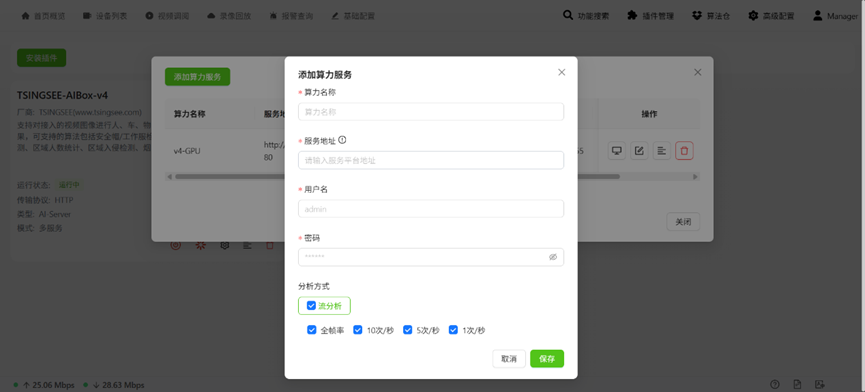
注意:LiteAIServer为内置的插件服务,无需搭配硬件;TSINGSEE-AIBox-v4插件服务则需要搭配硬件设备AI智能分析网关V4。
信息配置完成之后,一定要先点击【启用】,随后服务出现“运行中”即表明启动成功。
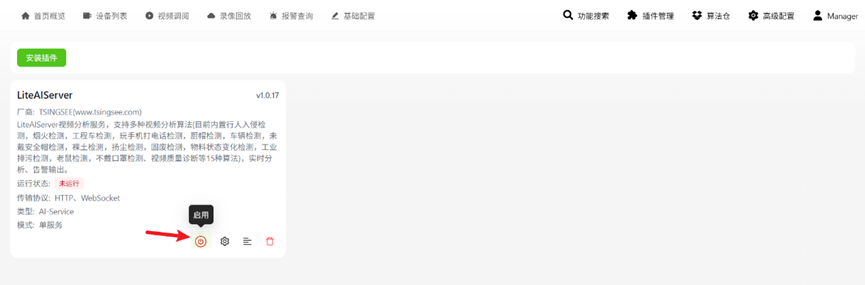
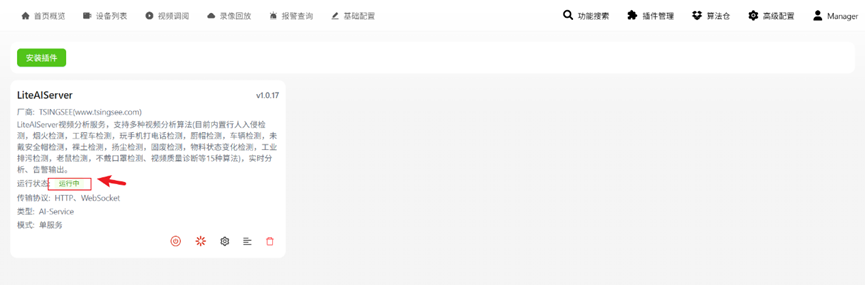
点击“远程访问”可直接访问AIS的后台服务:
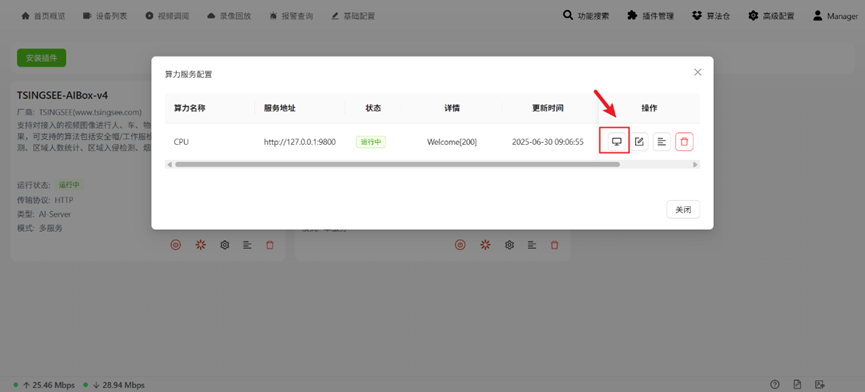
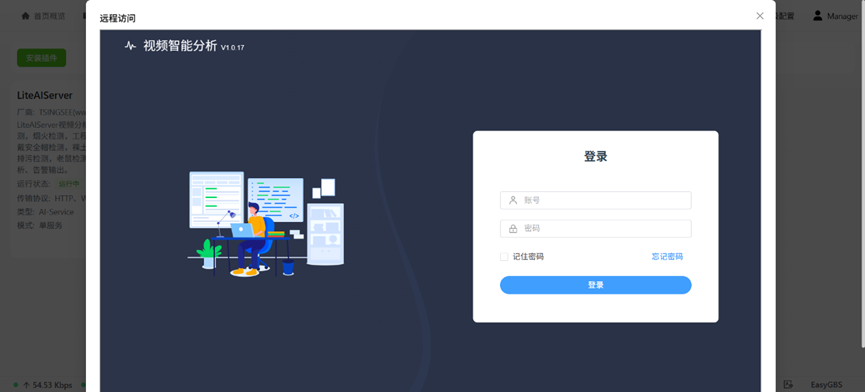
12.3 添加算法
在【设备列表】中选择需要添加分析任务的通道,以便绑定通道进行分析:
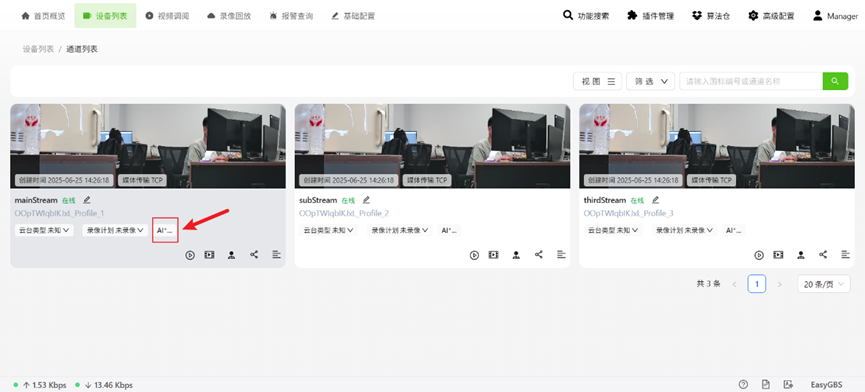
点击【添加】,填写任务名称、选择插件、选择插件服务、分析类型(流分析、关键帧分析),并点击【启用】:
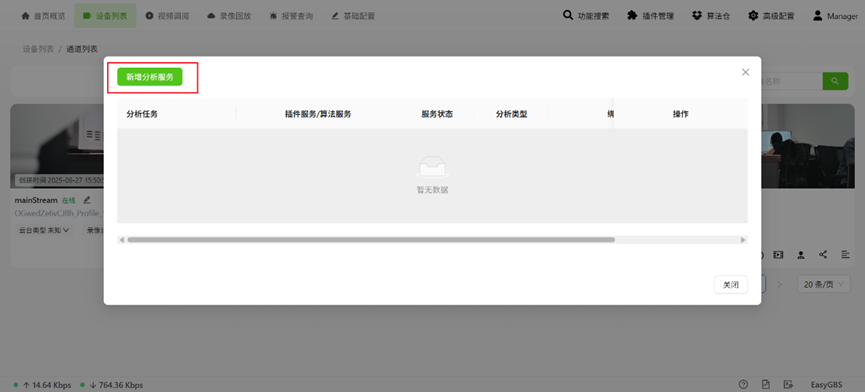
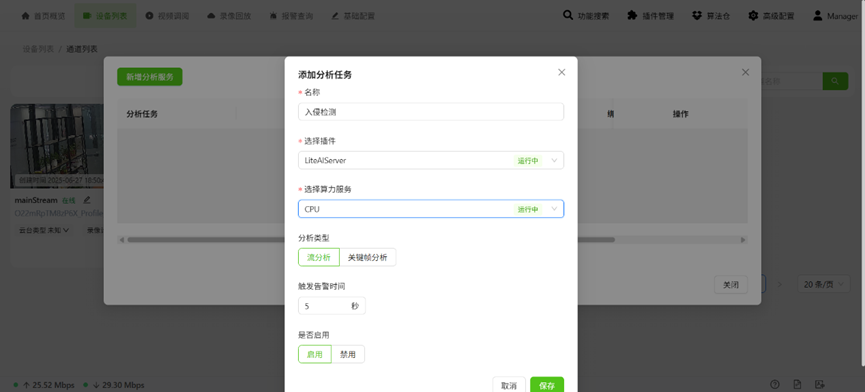
保存后,点击AI分析按钮,进行算法的配置等任务。
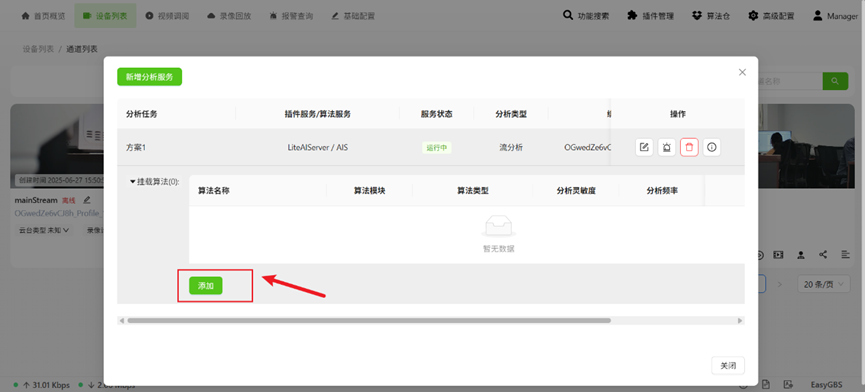
添加算法,填写任务名称、选择算法,可自主设置分析灵敏度、分析频率(全帧率、10 次/秒、5次/秒、1次/秒)。
在左侧视频画面中绘制检测区域,双击闭合区域。完成后点击【保存】即可。
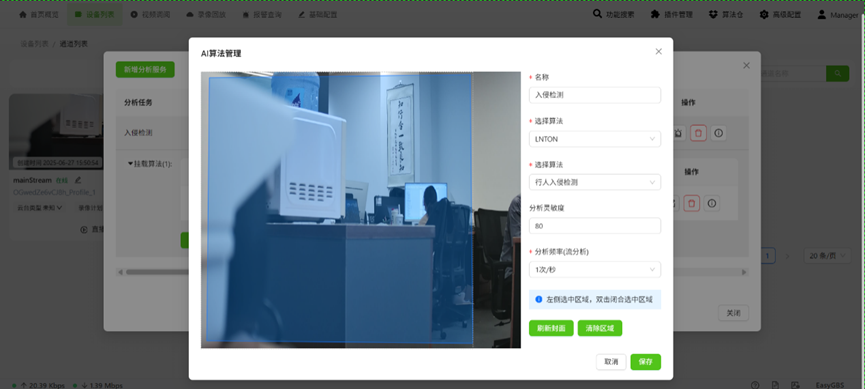
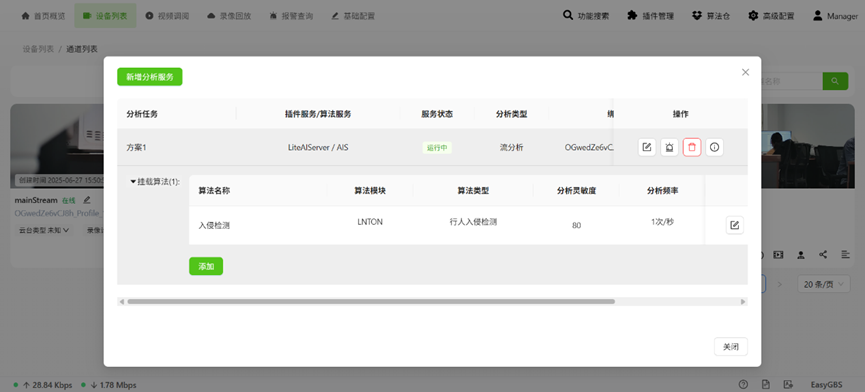
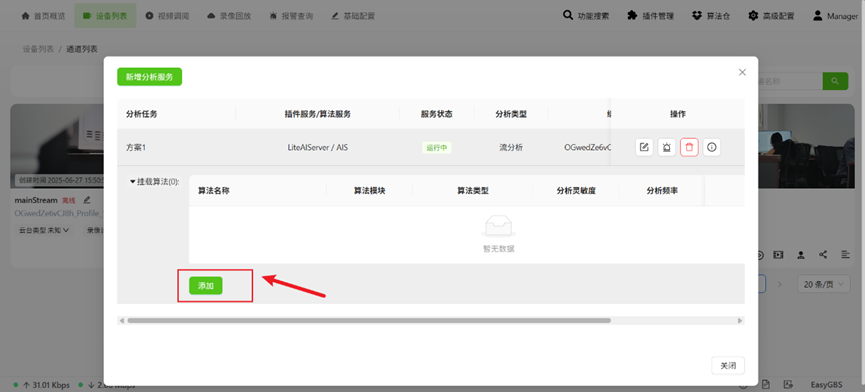
12.4 查看告警
当算法检测到目标时,将触发告警抓拍,点击【告警通知】按钮可查看该通道的告警信息。
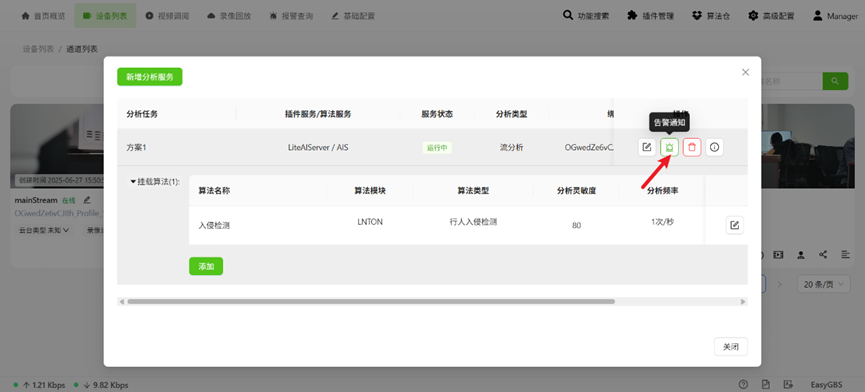
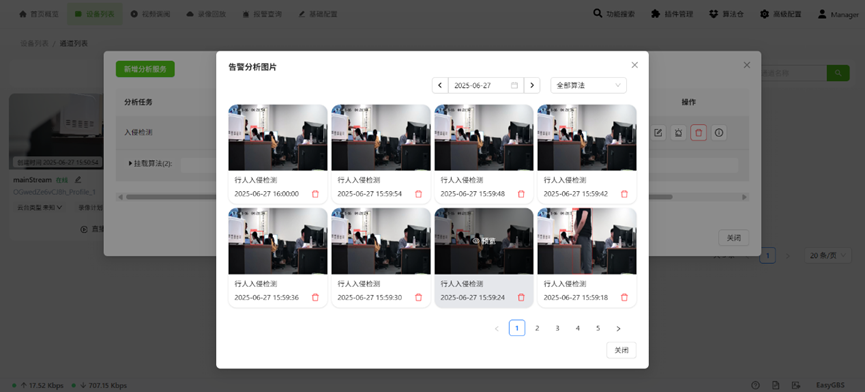
点击导航【报警查询】-【分析告警】可查看平台所有通道的AI告警信息,支持按时间维度、设备ID、类型等关键词模糊搜索。
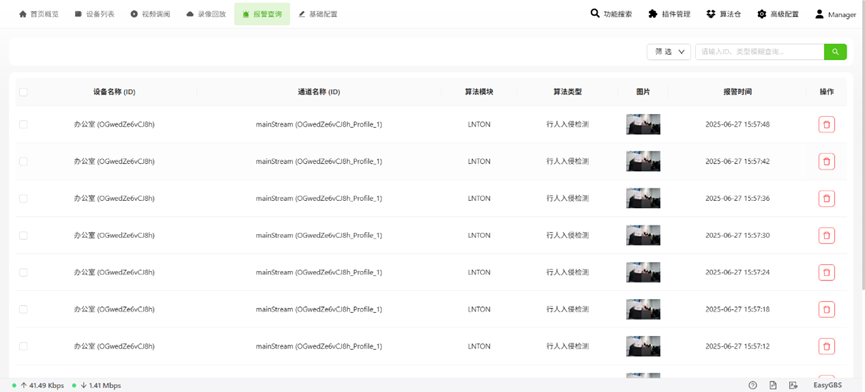
支持按时间、算法模块等维度,进行精确检索,帮助用户快速定位特定条件下产生告警的详细信息。
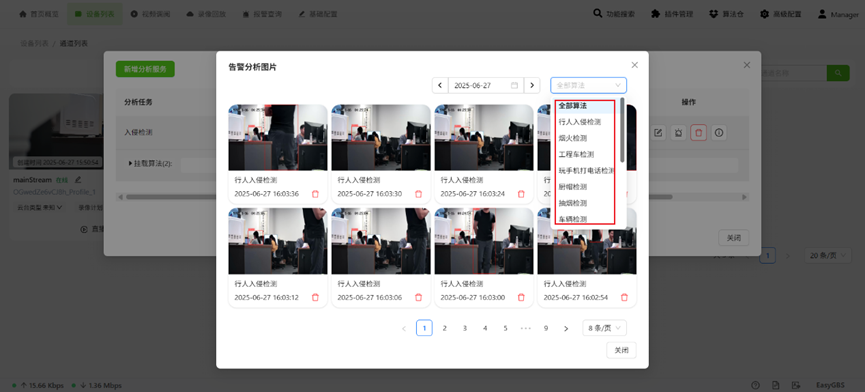
点击正在直播的通道,再点击侧边栏【AI告警】按钮,也能查看告警信息:
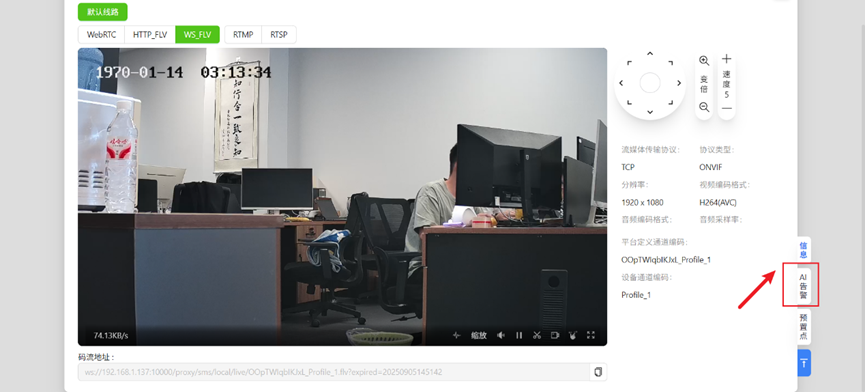
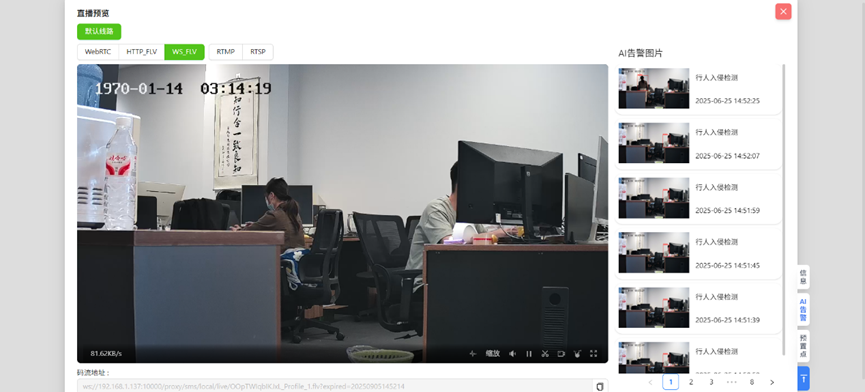
13. 算法仓
算法仓展示了近百种基于 AI 插件的丰富多元的算法,可满足智慧安监、工业生产、智慧校园、智慧交通、景区 / 园区、能源矿山、城市管理等多行业、多领域应用需求。
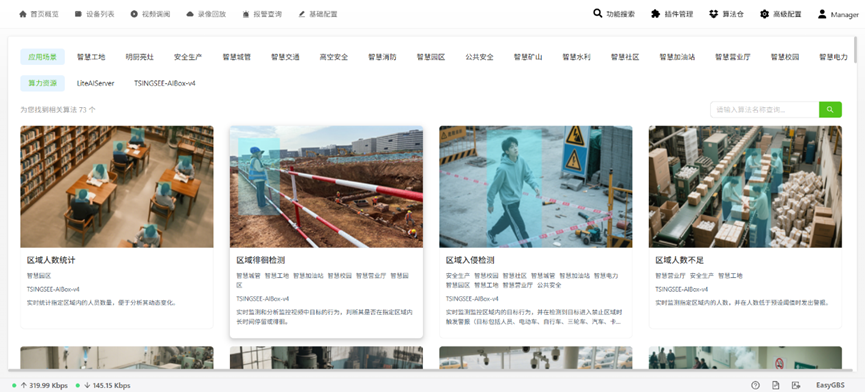
可根据应用场景或插件筛选、关键字检索算法。
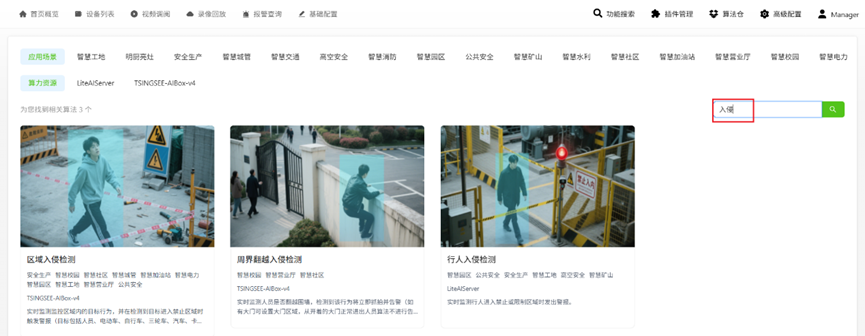
14. 基础配置
本模块涵盖了前端配置、国标级联、录像以及回放等关键环节的基础配置信息。
14.1 基础配置
展示了HTTPS端口、按需拉流时间和拉流地址鉴权等信息。
**HTTPS配置:**�端口、证书、key文件等;
**按需拉流超时配置:**根据业务需求配置拉流策略,仅在需要时拉取视频流,避免资源浪费;
**拉流地址鉴权:**通过Token鉴权,确保只有授权地址才能够访问视频流,从而保障视频数据的安全性;
**登录验证码:**用户登录时,是否需要填写验证码,支持开启或关闭;
**第三方鉴权地址:**平台收到请求后,将 header 转发给第三方服务,根据第三方服务响应结果判断是否有权访问。
**允许跨域地址:**避免出现跨域报错问题。
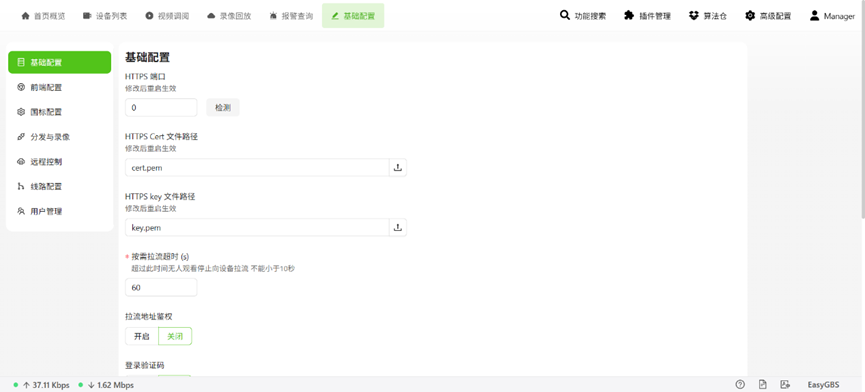
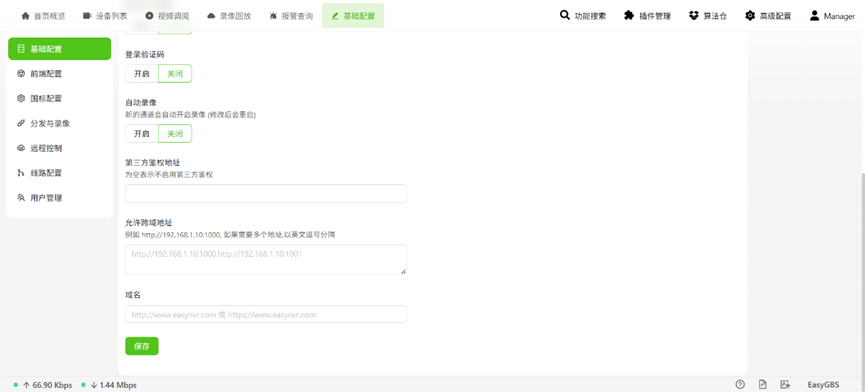
14.2 前端配置
本模块专注于前端网页 UI 基础配置。
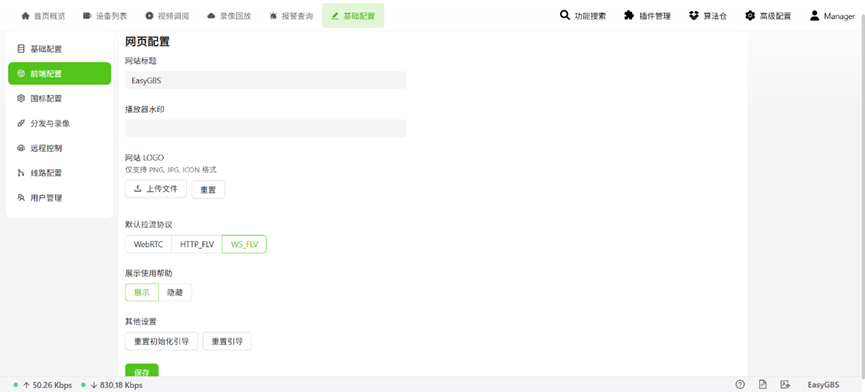
**网站标题:**用于定义网页顶部标题栏显示的文本内容,支持自定义编辑,以精准呈现网站主题或名称。
**播放器水印:**支持配置专属播放器水印,自主填写文本。
**网站logo:**配置网站的Logo图像(支持 PNG, JPG, ICON 格式),通过上传图片,实现对网站视觉标识的个性化展示,增强品牌辨识度。
**默认拉流协议:**指定前端网页默认采用的拉流协议类型,包括WebRTC、HTTP-FLV�、WS-FLV,确保视频流拉取过程的稳定性和兼容性。
**展示使用帮助:**开启后,在网页底部会有如下所示的技术使用帮助图标,点击可跳转至技术FAQ。
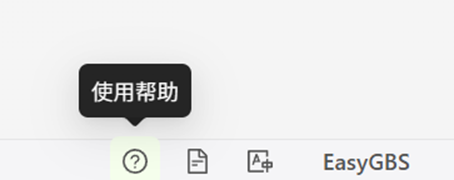
**其他设置:**支持重置初始化引导,如下:
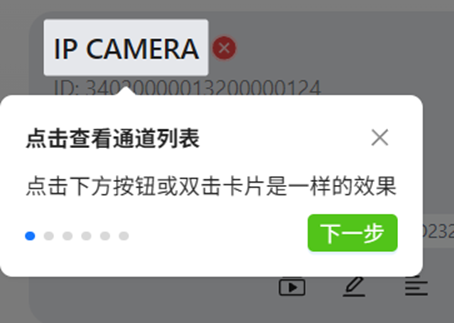
14.3 国标配置
用于配置平台的国标信令(GB28181)相关参数,确保平台能够与国标设备或其他国标平台进行有效的级联和通信,包括 SIP ID、SIP 域、SIP IP 和 SIP 端口等信息。
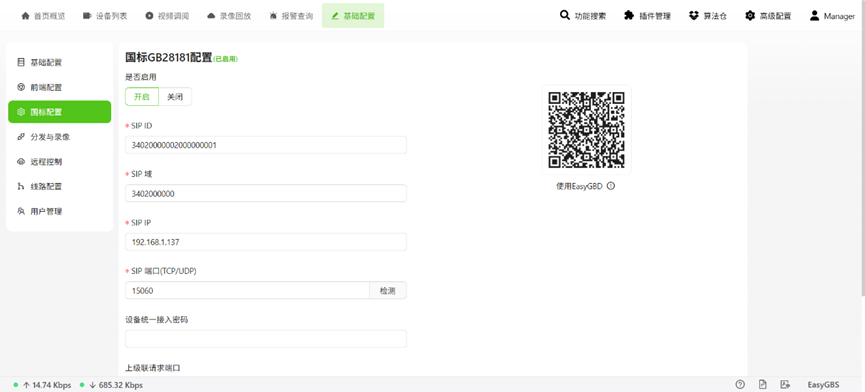
设备统一密码接入:若密码非空串,设备注册时填写正确密码,注册成功时,无需手动添加设备即可自动上线;若密码为空串,则所有设备不鉴权/不校验密码接入。
**检查配置:**配置完成后可点击“检查配置”,系统将自动检查用户的配置是否正确。
**一键复制:**一键复制平台的国标配置信息,能快捷输入到其他设备/平台中。
**EasyGBD:**支持EasyGBD国标设备模拟器,通过扫码快速填入配置;使用EasyGBD测试平台国标GB/T28181功能。
14.4 分发与录像
用户可以灵活修改和配置流媒体相关参数,包括设备推流至主机的内网 / 公网地址、服务端口,以及流媒体负载均衡配置等。
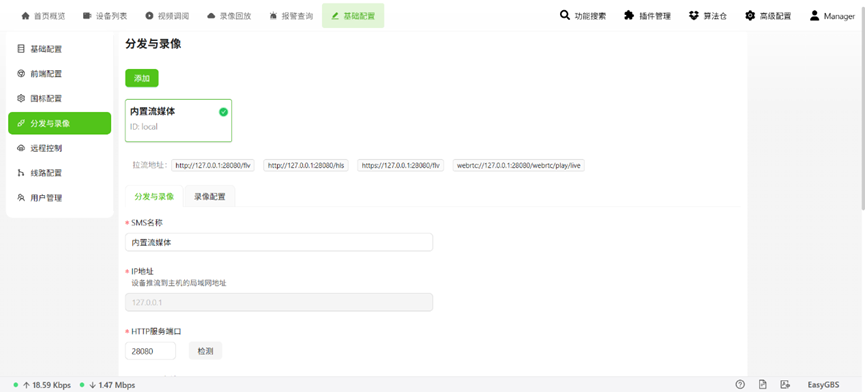
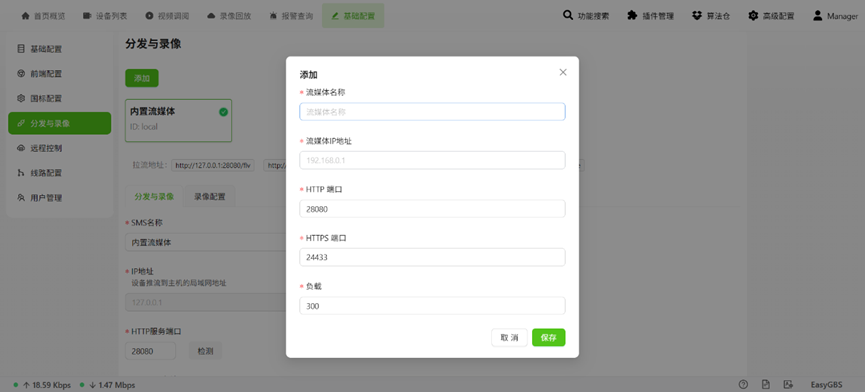
14.4.1 分发与录像
配置流媒体服务的端口信息,包括 HTTP/HTTPS、RTMP、RTSP、WebRTC、HLS 等,可配置最大负载数,支持自动检测。
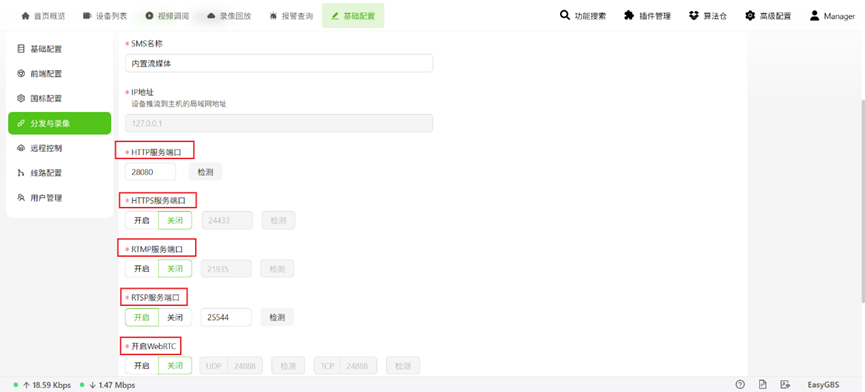
14.4.2 录像配置
修改录像存储类型、录像存储路径、录像保存天数、磁盘存储最大阈值、录像分片时长和录像格式的配置。
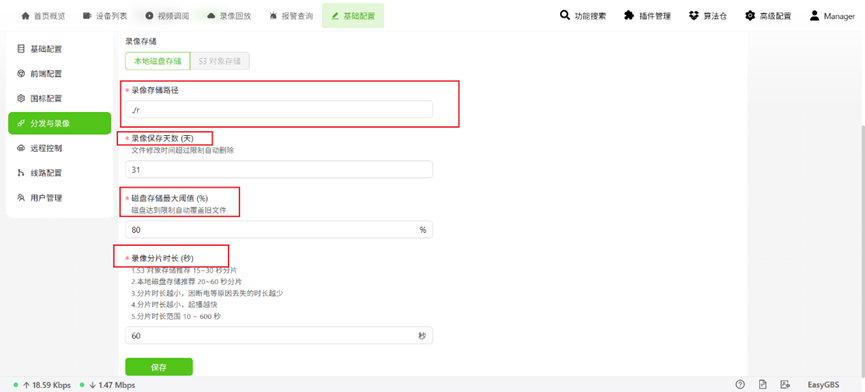
**本地磁盘存储:**支持将录像文件存储在本地硬盘;
**S3对象存储:**支持将录像文件上传至兼容S3协议的对象存储(如AWS S3、阿里云OSS、腾讯云COS等),实现云端存储与备份;
**录像保存天数:**设置录像文件的保存时长(如7天、30天、90天等),系统会自动清理超过保存天数的录像文件,释放存储空间;
**磁盘存储最大阈值:**设置本地磁盘存储的最大使用空间(%),磁盘达到限制自动覆盖旧文件;
**录像分片时长:**用户可以自定义录像分片的时长;分片时长越小,因断电等原因丢失的时长越少;分片时长越小,首播越快,但碎文件会越多(更占存储空间);分片时长越小,播放定位更精准;S3对象存储推荐1530秒分片,本地磁盘存储推荐2060秒分片;
**录像格式:**支持多种录像格式(如MP4、TS),用户可根据需求选择合适的格式。不同格式的录像文件可以满足不同的播放需求(如MP4 适合直接播放,TS适合流媒体传输)。
14.5 远程控制
远程控制功能是一种高性能的反向代理应用,支持TCP、UDP、HTTP、HTTPS等多种协议,可以将局域网服务以安全、便捷的方式通过具有互联网IP服务的中转暴露到互联网。
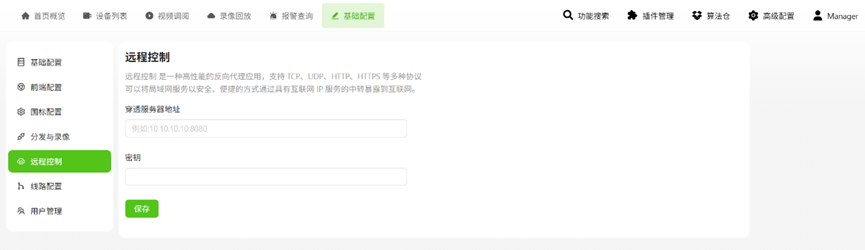
14.6 线路配置
多线路播放功能支持内外网用户根据网络环境选择不同的播放地址,从而节省流量并提升播放体验,特别适用于内网穿透、网络�代理等复杂网络环境。
点击【添加线路】,在弹出框中填写IP地址、选择协议端口,在播放视频流时,可自主选择播放线路。
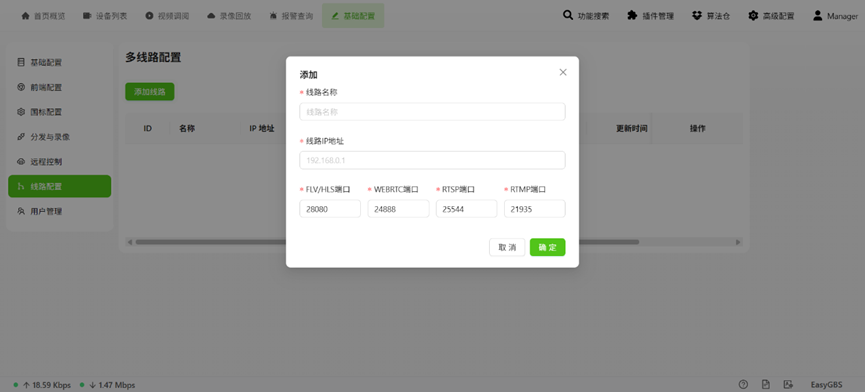
14.7 用户管理
在这里可以添加 管理员 信息和普通用户信息;管理员的权限大于普通用户。
14.7.1 添加用户
点击【添加用户】,填写相关信息,即可成功添加用户。
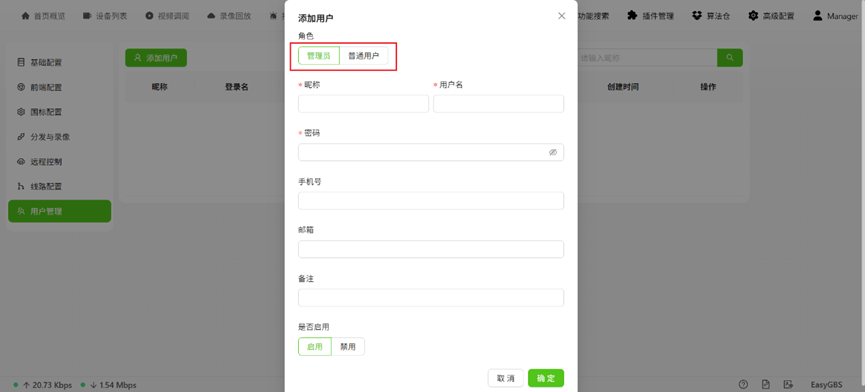
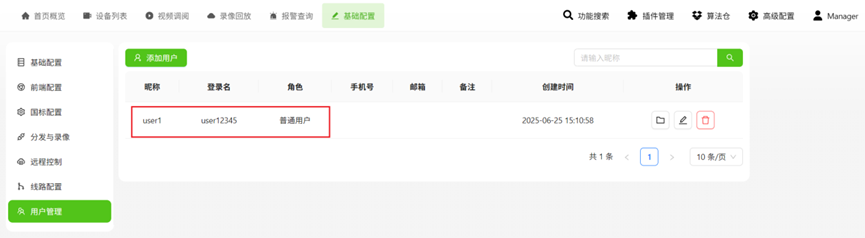
14.7.2 分配通道
为用户分配通道,该用户登录平台后,只能查看分配给自己的通道。
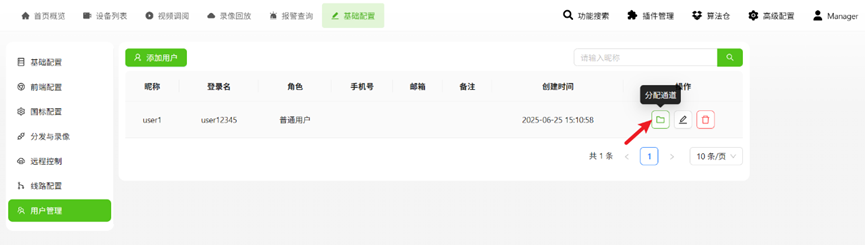
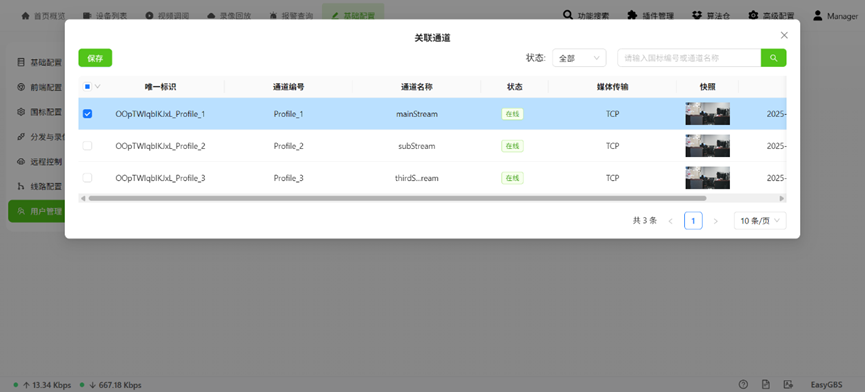
15. 高级配置
该模块支持基于 GB28181 协议的级联对接、推流列表、平台日志监控、开发者鉴权配置及系统信息管理等,提供全面的配置与运维管理功能。
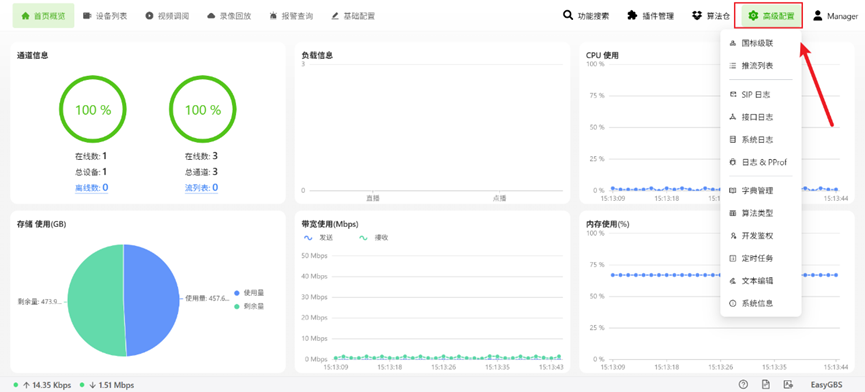
15.1 国标级联
此处的功能是专用于向上级平台注册/级联的相关参数,以确保与上级平台的顺利对接与数据交互。
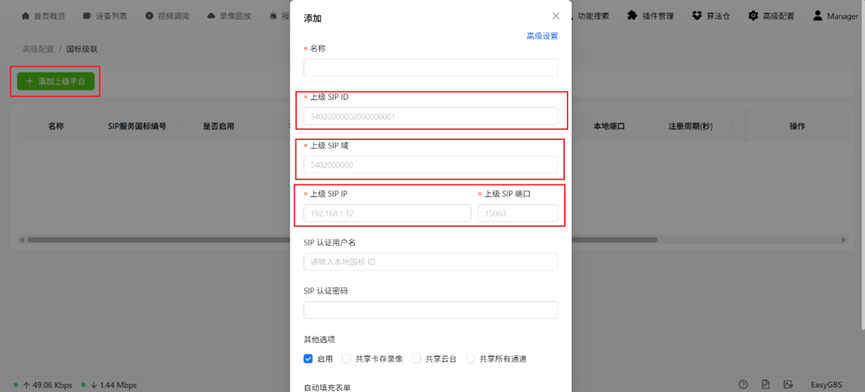
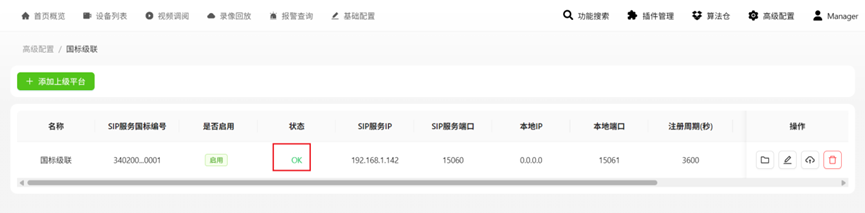
15.1.1 选择通道
选择需要推送到上级平台的通道,支持批量选择:
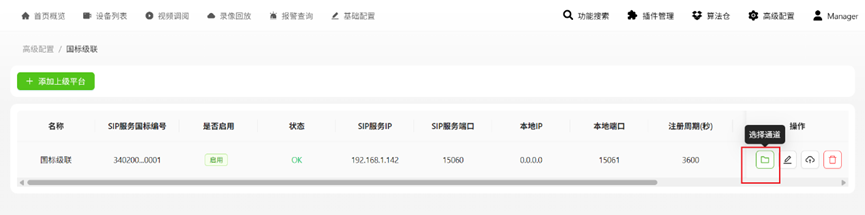
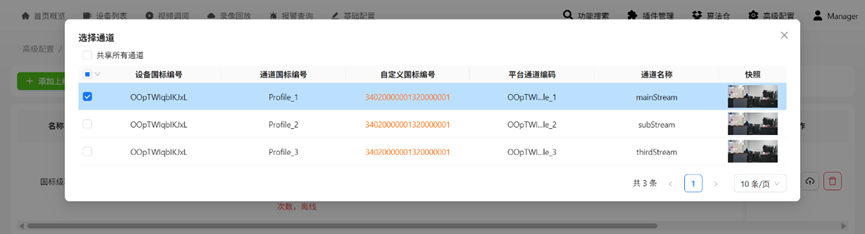
15.1.2 主动推送级联通道
点击“主动推送级联通道”的图标即可向上级平台推送通道。
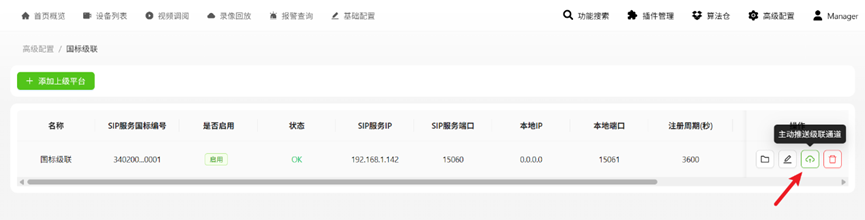
15.2 推流列表
支持对推流数据进行统一展示与管理,可实时查看和管理平台当前推流信息,助力用户高效查看与分析平台推流状态。
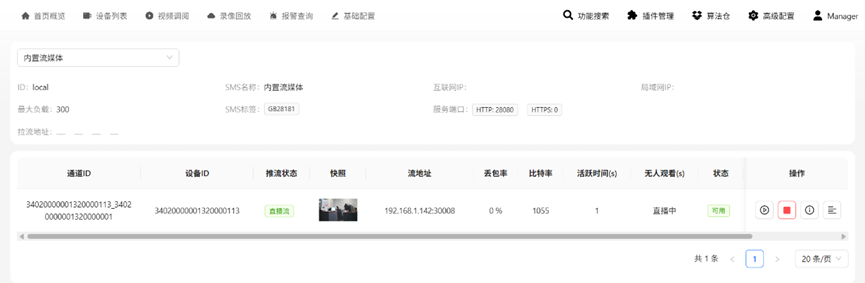
支持对视频流进行播放控制、查看推流详情及流日志等操作。
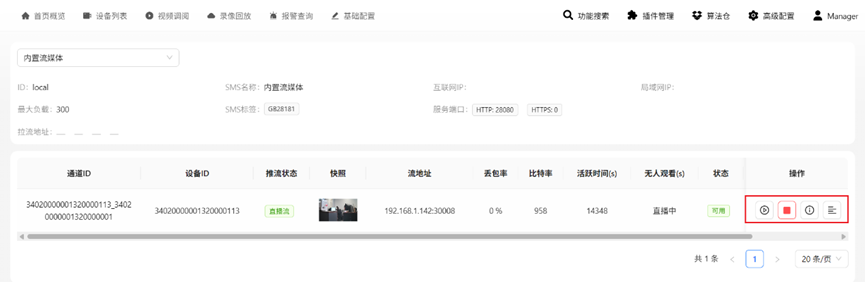
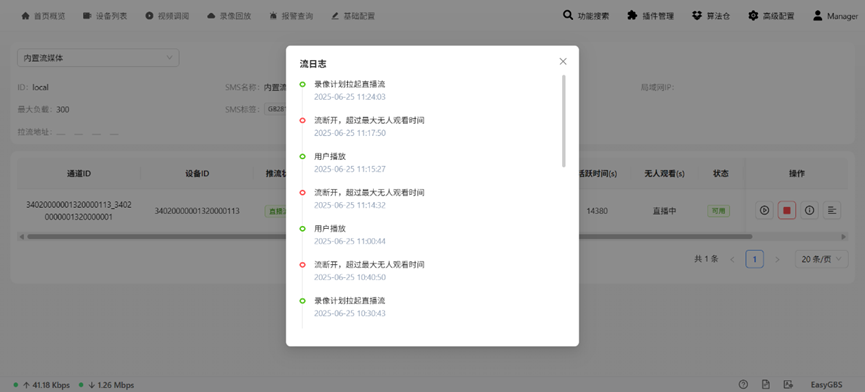
15.3 SIP 日志
支持通过 SIP 日志进行问题排查,能够快速精准定位问题所在;支持清除、自动滚动以及日志下载。
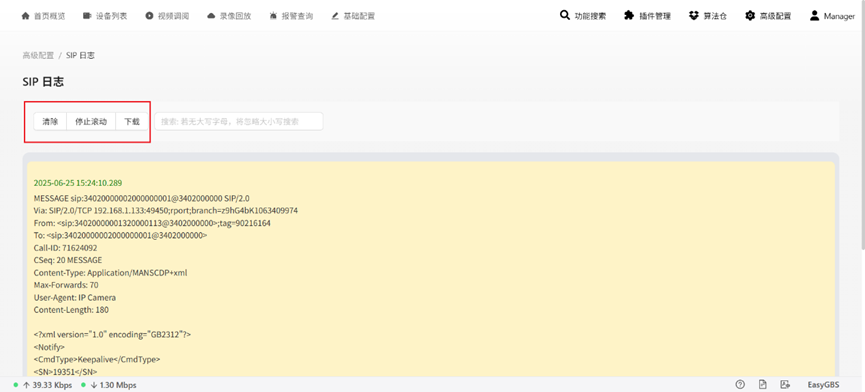
15.4 接口日志
记录接口调用的工具,主要作用在于帮助快速定位问题,支持按用户名、描述、时间等维度查询日志;支持一键重置。
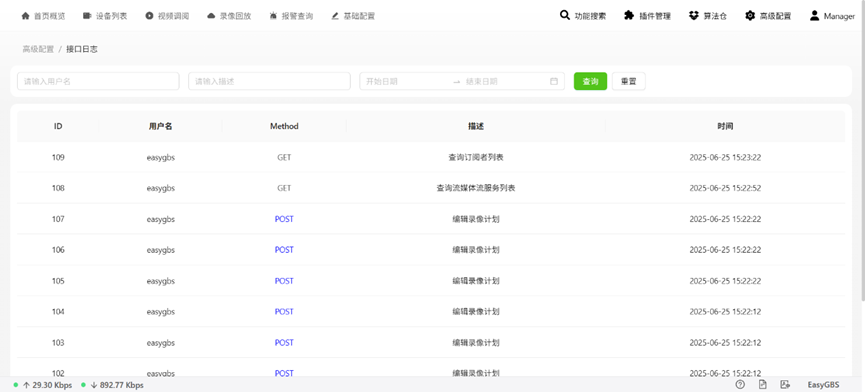
15.5 系统日志
记录了系统的运行状态、错误信息和安全事件,为系统管理员提供了排查问题和优化系统的重要依据,支持将日志下载到本地。
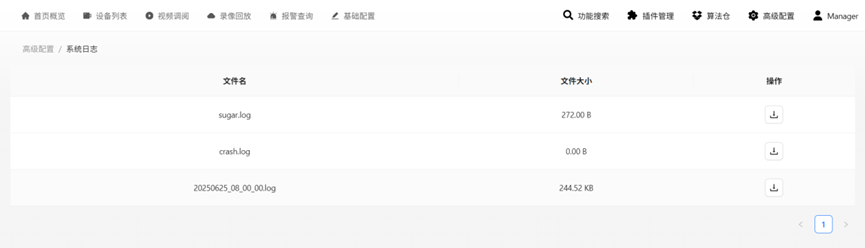
15.6 日志 & PProf
支持配置日志级别,包括info、debug、warn和error,用户可以更好地监控系统运行状态并快速定位问题。
支持自定义添加PProf IP白名单。用户可以通过配置白名单,仅允许特定IP地址访问PProf调试接口,从而防止未经授权的访问。
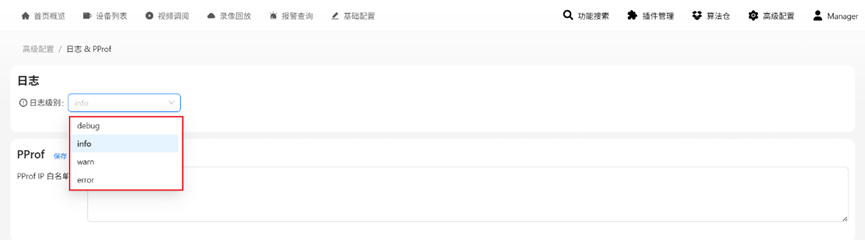
15.7 计划模板
配置计划模版,这里可以添加或修改计划模版,可以快捷复制。
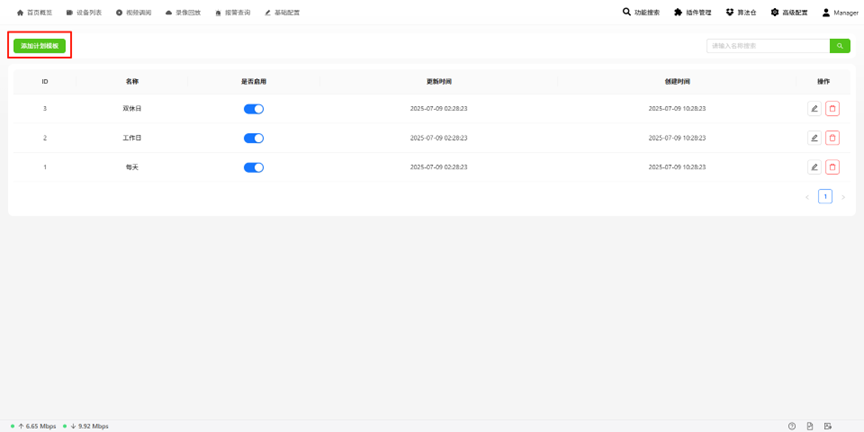
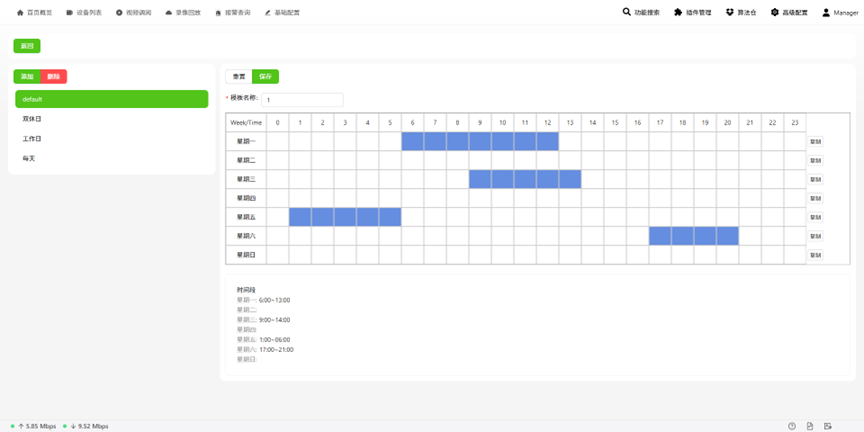
15.8 字典管理
支持查看或添加报警级别、报警方式、报警类型、云存储类型、编码设备类型和设备云台类型。
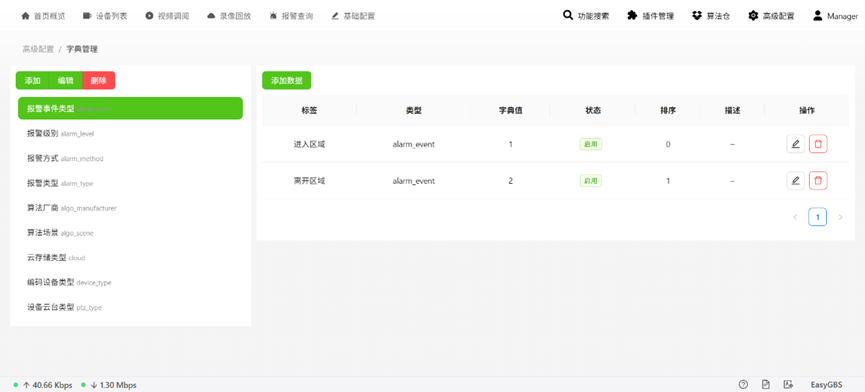
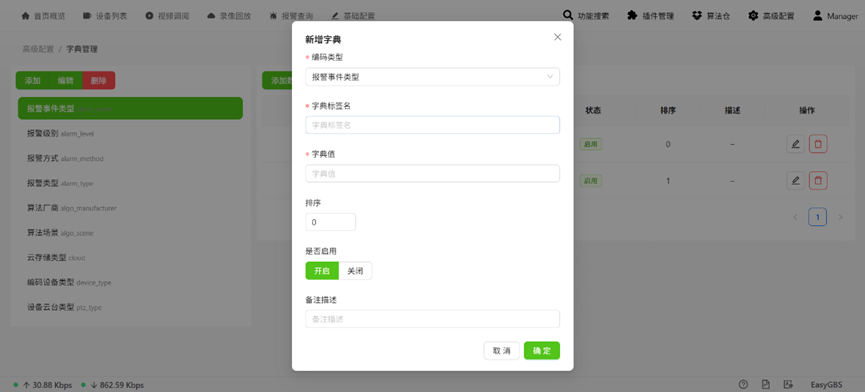
15.9 算法类型
支持对算法仓中的算法模块进行自定义添加与详情描述,并支持进行场景的划分。
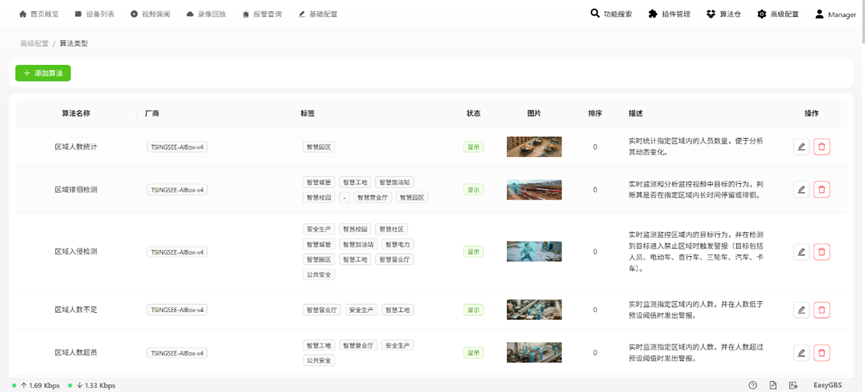
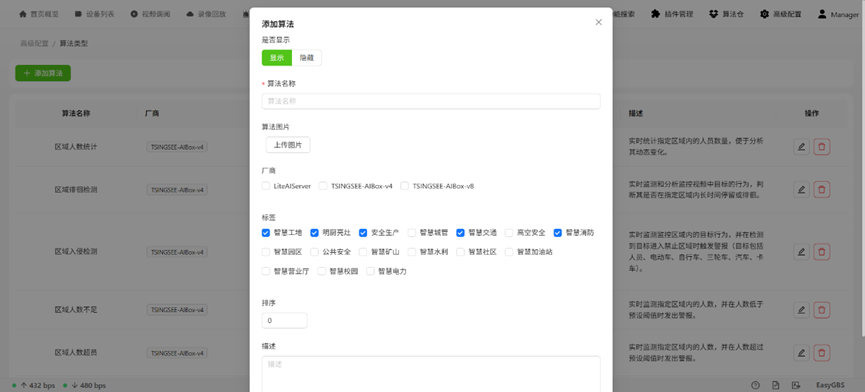
15.10 开发鉴权
为开发者提供平台集成与开发的鉴权管理功能,支持开发者账号的添加、修改和删除操作。
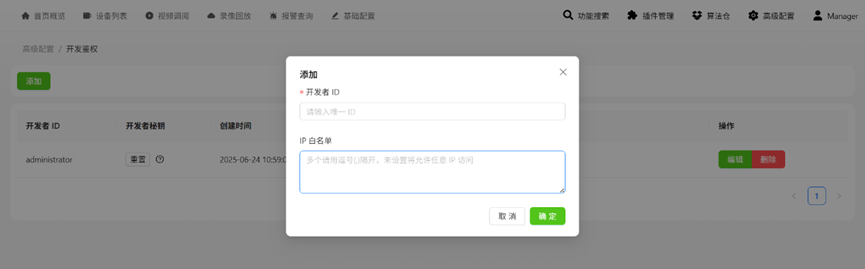
15.11 定时任务
支持任务重载、暂停及立即执行,涵盖清理操作日志、报警记录和验证码等多项维护操作。
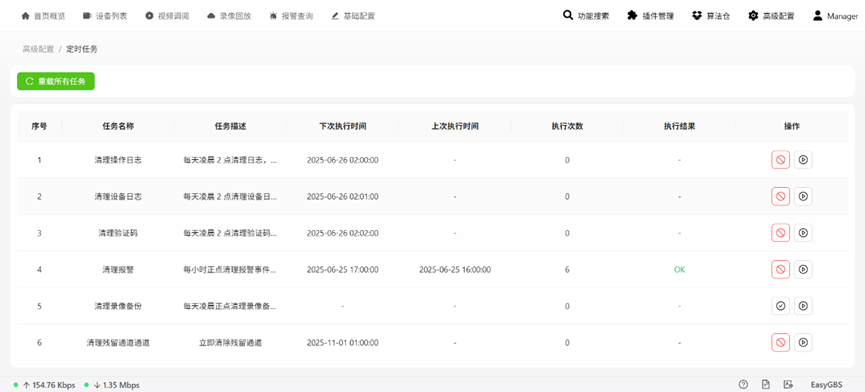
15.12 文本编辑模式
支持在线编辑服务器配置文件。
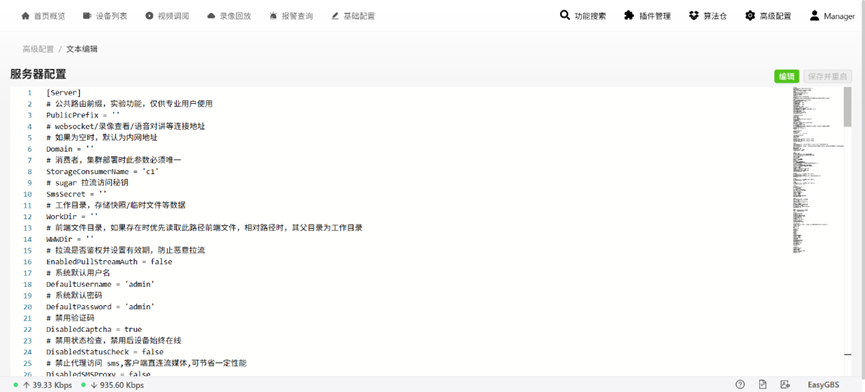
15.13 系统信息
包含系统版本、授权状态等信息,并提供一键升级、自动检查更新、服务重启等操作,确保系统高效运行。
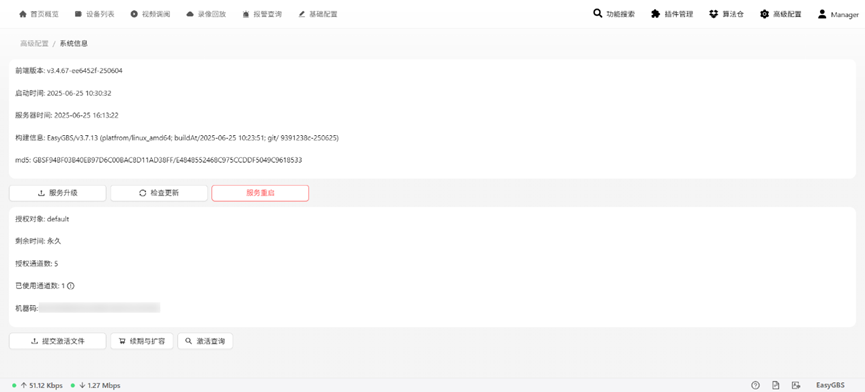
16. 产品购买
用户可依据具体需求(如通道数量、激活天数等)在线购买激活码,轻松完成下单与支付流程。续期与扩容时,通道数和激活天数可以自行选择(通道数最低 10 路),产品的 MD5 和机器编码系统会自动带出。

17. 网页小工具
平台界面右下工具栏提供小工具,包括技术使用帮助、API 接口文档,并支持简体中文、繁体中文和英文的多语言界面切换。
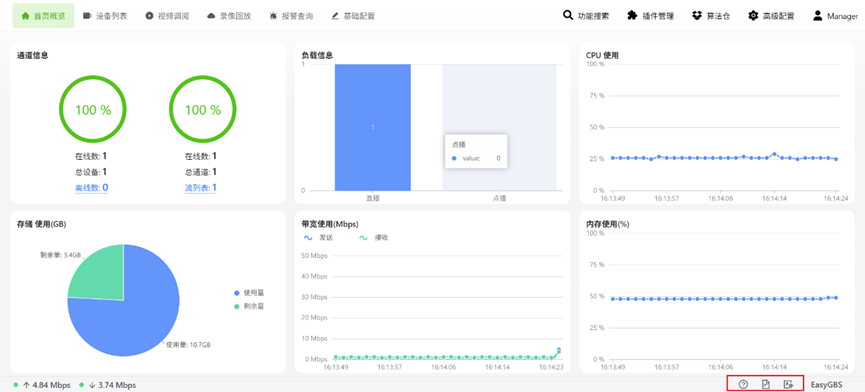
18. 修改密码&退出登录
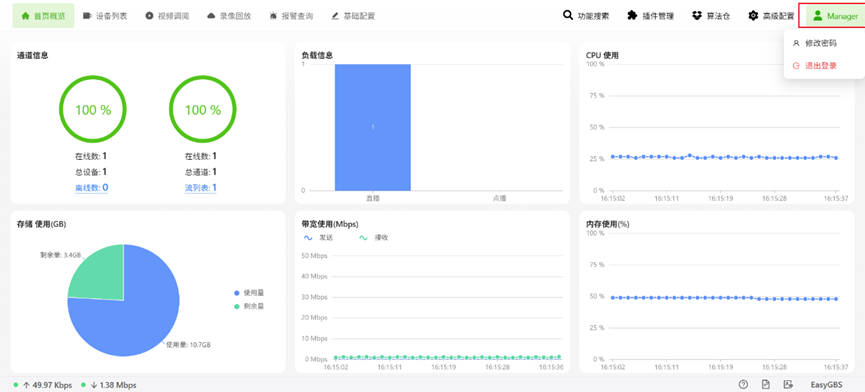
19. 服务升级
您可以在网页上传升级包进行升级,在使用「服务升级」之前,请确保您的程序是以管理员权限运行,拥有可写可执行权限。
gbs 或 gbs.exe 为 linux/windows 升级包,您可以点击「服务升级」上传名为 gbs 的升级包,稍等 15 秒左右,将会提示您升级成功。